Page 1
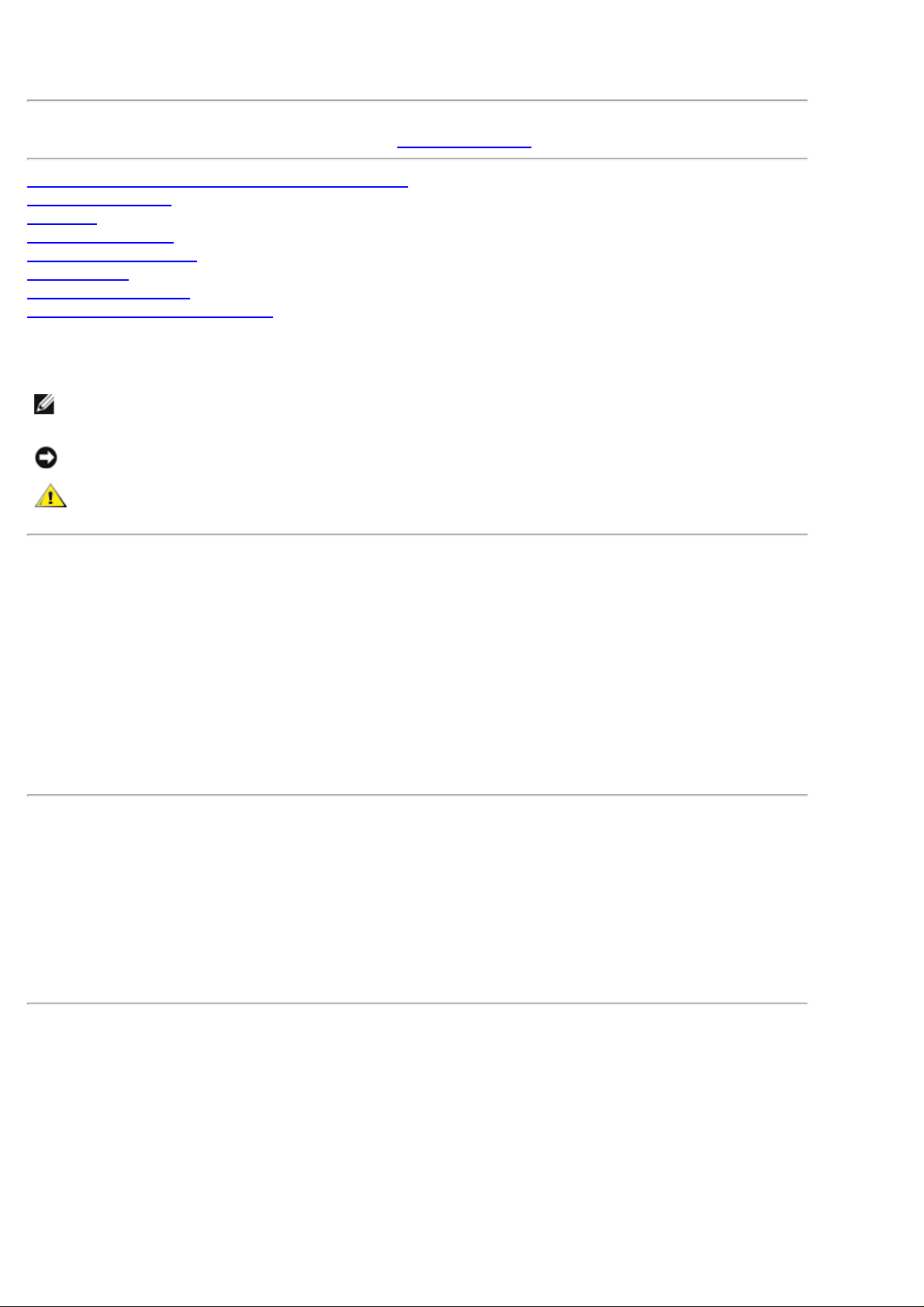
Guia do usuário do projetor Dell™ 2200 MP
As informações contidas neste documento foram obtidas junto ao fornecedor do referido aparelho sem a
verificação independente da Dell e estão sujeitas aos
Instruções de segurança (leia antes de usar o projetor)
Sobre o seu projetor:
Instalação
Como usar o projetor
Resolução de problemas
Especificações
Avisos de normalização
Como entrar em contato com a Dell
termos e condições a seguir.
Notas, Avisos e Advertências
NOTA: Uma NOTA indica uma informação importante que pode ajudar na melhor utilização de seu
projetor.
AVISO: Um AVISO informa sobre um dano potencial para o aparelho e diz como evitar o problema.
ADVERTÊNCIA: A ADVERTÊNCIA indica a possibilidade de dano para o aparelho, de lesões
corporais ou mesmo de morte.
As informações contidas neste documento estão sujeitas a alterações sem aviso prévio.
©2003 Coretronic Corporation.
©2003 Dell Inc.. Todos os direitos reservados.
A reprodução sob qualquer forma sem a permissão por escrito da Dell Inc. é estritamente proibida.
Marcas comerciais usadas neste texto: Dell e o logo DELL são marcas comerciais da Dell Inc.; DLP e Texas
Instruments são marcas comerciais da Texas Instruments Corporation; Microsoft e Windows são marcas
comerciais registradas da Microsoft Corporation. Macintosh é marca comercial registrada da Apple Computer, Inc.
Outras marcas e nomes comerciais podem ser usados neste documento como referência às entidades detentoras
dessas marcas e nomes. A Dell Inc. declara que não tem interesse na propriedade de marcas e nomes
comerciais que não sejam os seus próprios.
Termos e Condições
As informações contidas neste documento, incluindo todas as instruções, precauções, avisos de compatibilidades
com normas e certificações foram encaminhadas à Dell pelo fabricante e não foram verificadas
independentemente ou testadas pela Dell. A Dell não se responsabiliza por danos causados por falha no
cumprimento destas instruções.
Todas as declarações ou reivindicações sobre propriedades, capacidades, velocidades ou qualificações das
partes referidas neste documento foram feitas pelo fabricante e não pela Dell. A Dell nega possuir qualquer
conhecimento sobre a exatidão, totalidade ou comprovação de quaisquer destas declarações.
Outubro de 2003 - Rev. A00
Page 2
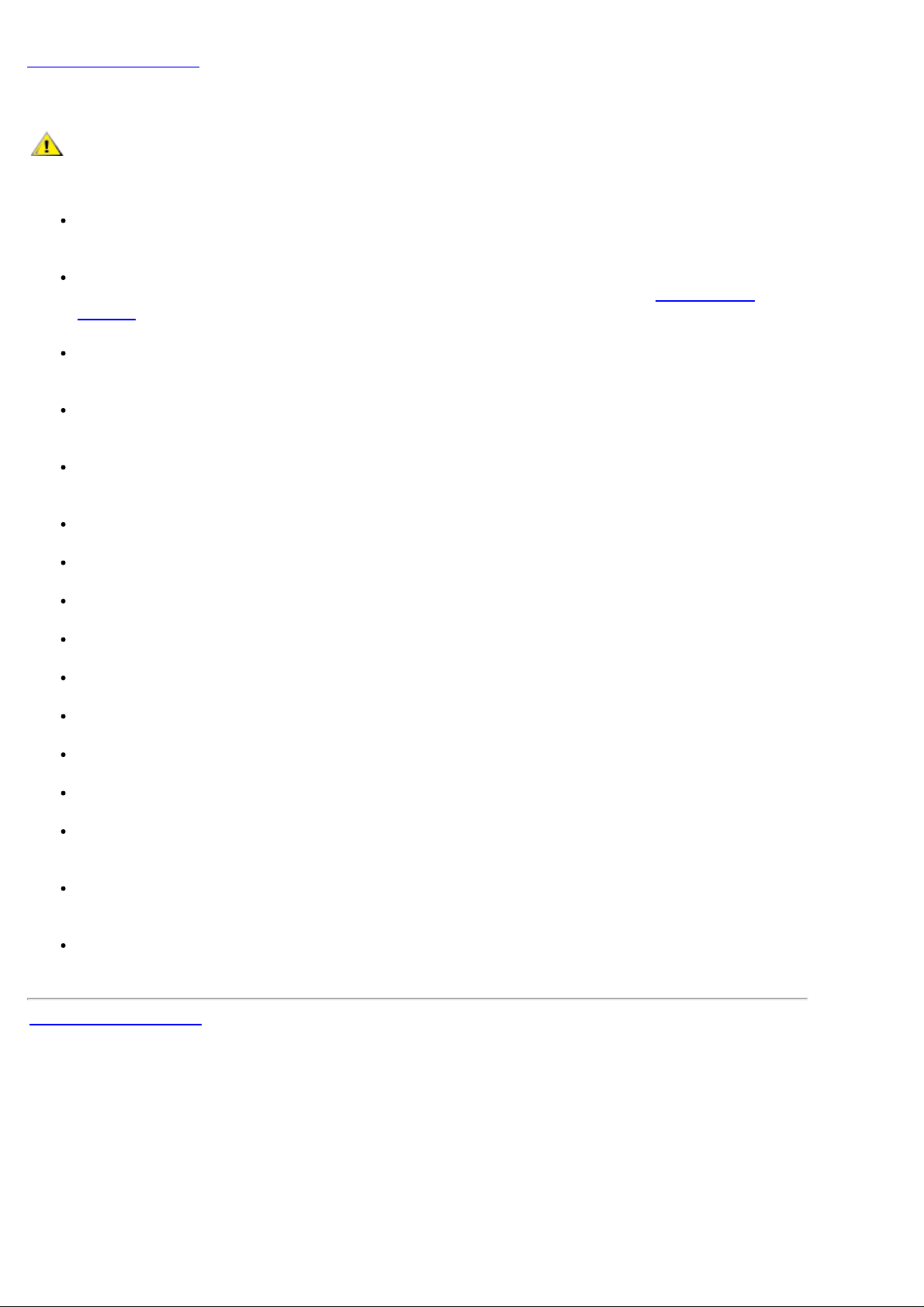
Voltar à página do índice
Instruções de segurança: Projetor Dell™ 2200MP
ADVERTÊNCIA
Use as diretrizes de segurança a seguir para ajudar a proteger seu projetor contra dano em potencial e
para assegurar sua própria segurança:
A superfície inferior do projetor pode estar quente com o uso. Tenha cuidado ao manusear o
aparelho.
A lâmpada fica muito quente com o uso. Não tente substituir a lâmpada após o uso até que o
projetor esfrie por aproximadamente 30 minutos e siga todas as instruções no item "
lâmpada".
Não toque na lâmpada em nenhum momento. A lâmpada pode explodir devido a manuseio
inadequado, como o toque no bulbo ou no vidro da lâmpada.
Remova a tampa da lente antes de ligar o projetor. A não obediência a esteaviso pode fazer com
que a tampa da lente atinja altas temperatures.
Para não danificar o projetor e a lâmpada, deixe o ventilador funcionar por 2 minutos antes de
desligar o projetor.
Como trocar a
Não bloqueie as fendas de ventilação e aberturas do projetor.
Desconecte o cabo de força da tomada na parede se o projetor não for usado por um longo período.
Não use o projetor em um local extremamente quente, frio ou úmido.
Não use o projetor em áreas sujeitas à muita poeira ou sujeira.
Não use o projetor próximo de qualquer aparelho que gere forte campo magnético.
Não deixe o projetor sob luz solar direta.
Não olhe dentro da lente enquanto o projetor estiver ligado, a luz brilhante pode ferir seus olhos.
Para reduzir o risco de choque elétrico não exponha o projetor à chuva ou umidade.
Para evitar choque elétrico, não abra ou desmonte o projetor mais do que o necessário para a
substituição da lâmpada.
Para evitar danificar o projetor, assegure -se que a lente de zoom e o pé do elevador estejam
completamente recolhidos antes de mover o projetor ou colocá -lo em sua bolsa de transporte.
Desligue e desconecte-o projetor da tomada na parede antes de limpá-lo. Use um pano úmido com
detergente suave para limpar a caixa do projetor. Não use limpadores abrasivos, ceras ou solventes.
Voltar à página do índice
Page 3
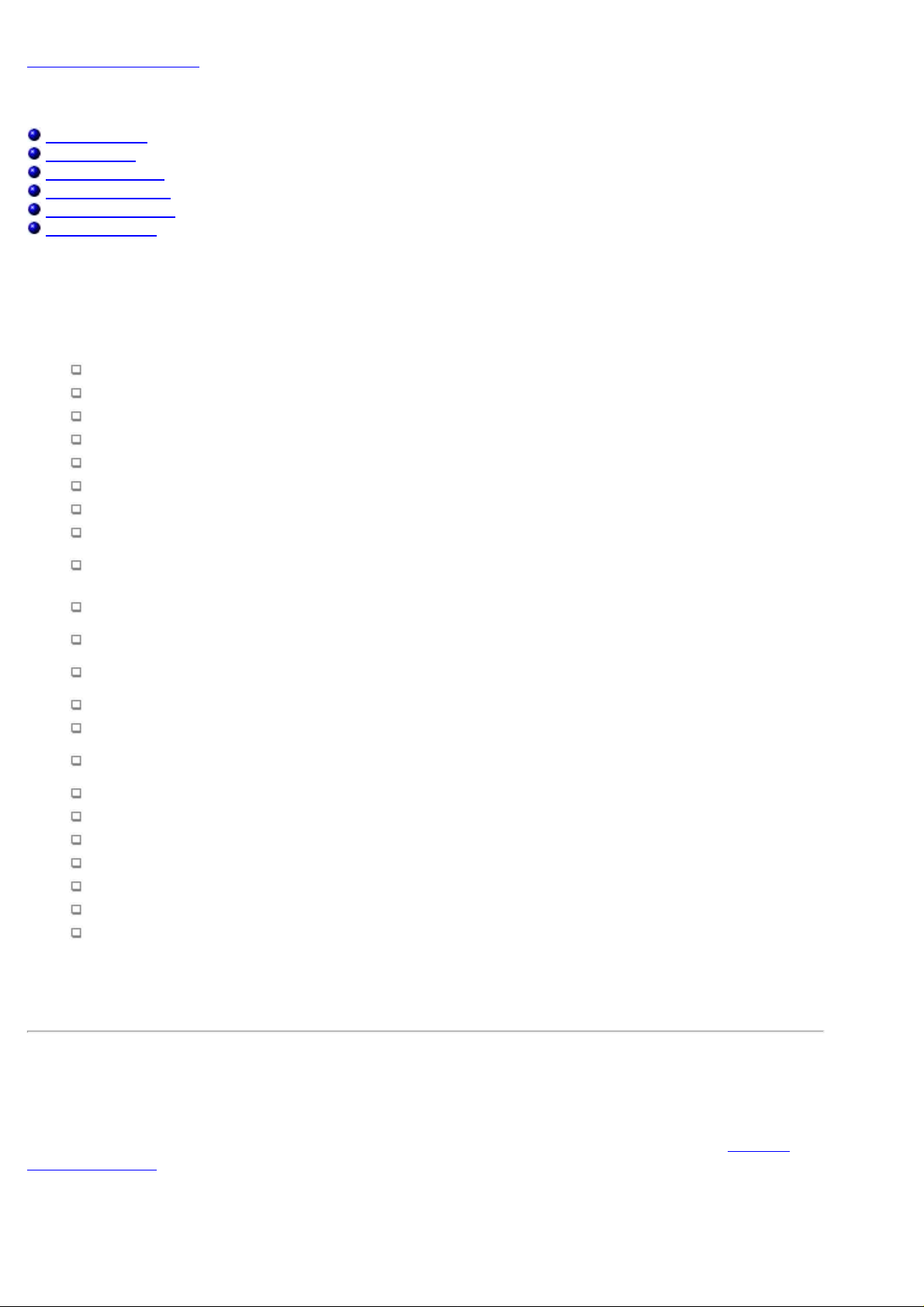
Voltar à página do índice
Sobre o seu projetor: Projetor Dell™ 2200MP
Características
Equipamento
Unidade principal
Painel de controle
Portas de conexão
Controle remoto
Características
Tecnologia DLP™ Texas Instrument de chip único de 0,55"
Dispositivo de microespelho digital de alto contraste e com DDR (double data rate)
SVGA verdadeiro com pixeis endereçáveis de 800 x 600
Design compacto e leve de 2,14 kg
Brilho de 1200 lumens ANSI (máximo)*
Razão de contraste entre preto total e branco total de 1700:1
Lente com zoom manual de 1,2x
Auto- falante embutido de 2 W
Redimensionamento automático da imagem (Auto- Sync) para tela cheia de 800 x 600 com
compatibilidade de compressão de escalonamento em SXGA+, SXGA, XGA, SVGA, VGA e MAC.
Modos de vídeo predefinidos e definidos pelo usuário para configurações otimizadas de vídeo e
gráficos
Auto- diagnóstico para solução de problemas de vídeo
Avançado hardware de imagens em movimento adaptável a ativação 3:2 e 2:2 sem entrelaçamento
de imagens
Lâmpada de 200 W, substituível pelo usuário
Compatibilidade com computadores Macintosh®
Compatibilidade com NTSC, NTSC4.43, PAL, PAL -M, PAL-N, SECAM e HDTV (1080i, 720P,
576i/P, 480i/P)
Controle remoto multi- funções
Cabo D -Sub de 15 pinos para conectividade de vídeo analógico
Compatibilidade com TV de alta definição
Tela amigável multilíngüe
Correção eletrônica avançada de distorção
Painel de controle amigável com luz de fundo
Bolsa de transporte incluída
*Baseado em testes de 100 unidades, realizados pela ANSI/NAPM IT7.228-1997 em Outubro de 2003, com média
de 1152 ANSI Lumens. O brilho da lâmpada diminui com o uso. A Dell recomenda a troca da lâmpada após 2.000
horas de uso.
Equipamento
Seu projetor vem com todos os itens mostrados abaixo. Verifique se todos os itens estão presentes e
contato com a Dell se algum item estiver faltando.
entre em
Page 4

Unidade principal Cabo de alimentação de 3,0 m Cabo VGA de 1,8 m
(D- sub para D -sub)
Cabo S-vídeo de 2,0 m Cabo USB de 1,8 m
Cabo D -sub para YPbPr de 1,8 m Cabo RCA para áudio de 1,8 m Cabo mini pino/mini pino de 1,8 m
Controle remoto
Manual do usuário do projetor
Dell 2200MP
Cabo de vídeo composto de 1,8 m
Guia de inicialização rápida do
projetor Dell 2200MP
Guia de garantia Manual do proprietário Bolsa de transporte
Pilhas (2)
Page 5
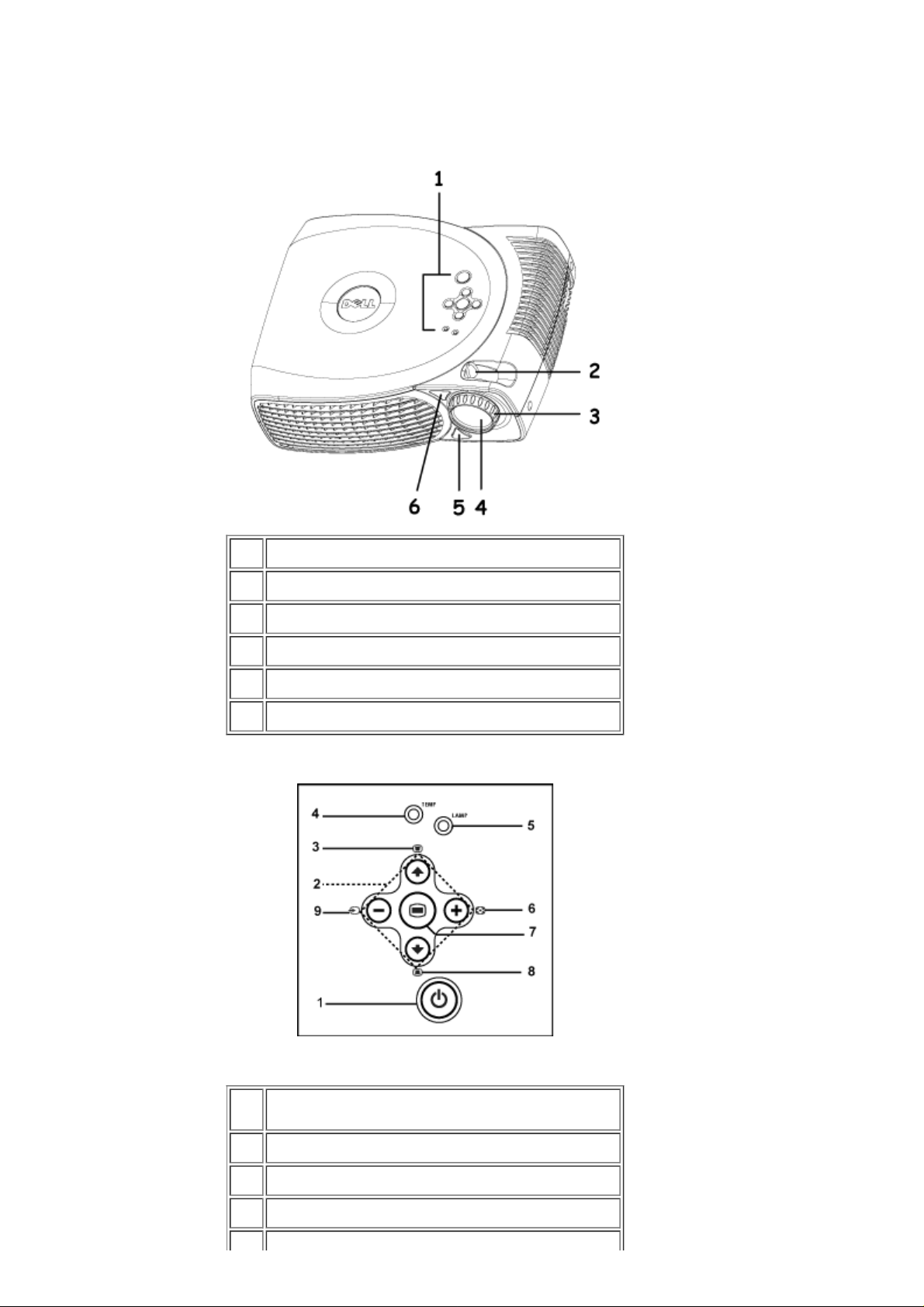
Unidade principal
Painel de controle
1 Painel de controle
2 Controle de zoom
3 Anel de foco
4 Lente
5 Botão de elevação
6 Receptor do controle remoto
1 Botão liga/desliga
2 Quatro teclas direcionais
3 Ajuste de distorção
4 Luz de aviso de temperatura
Page 6
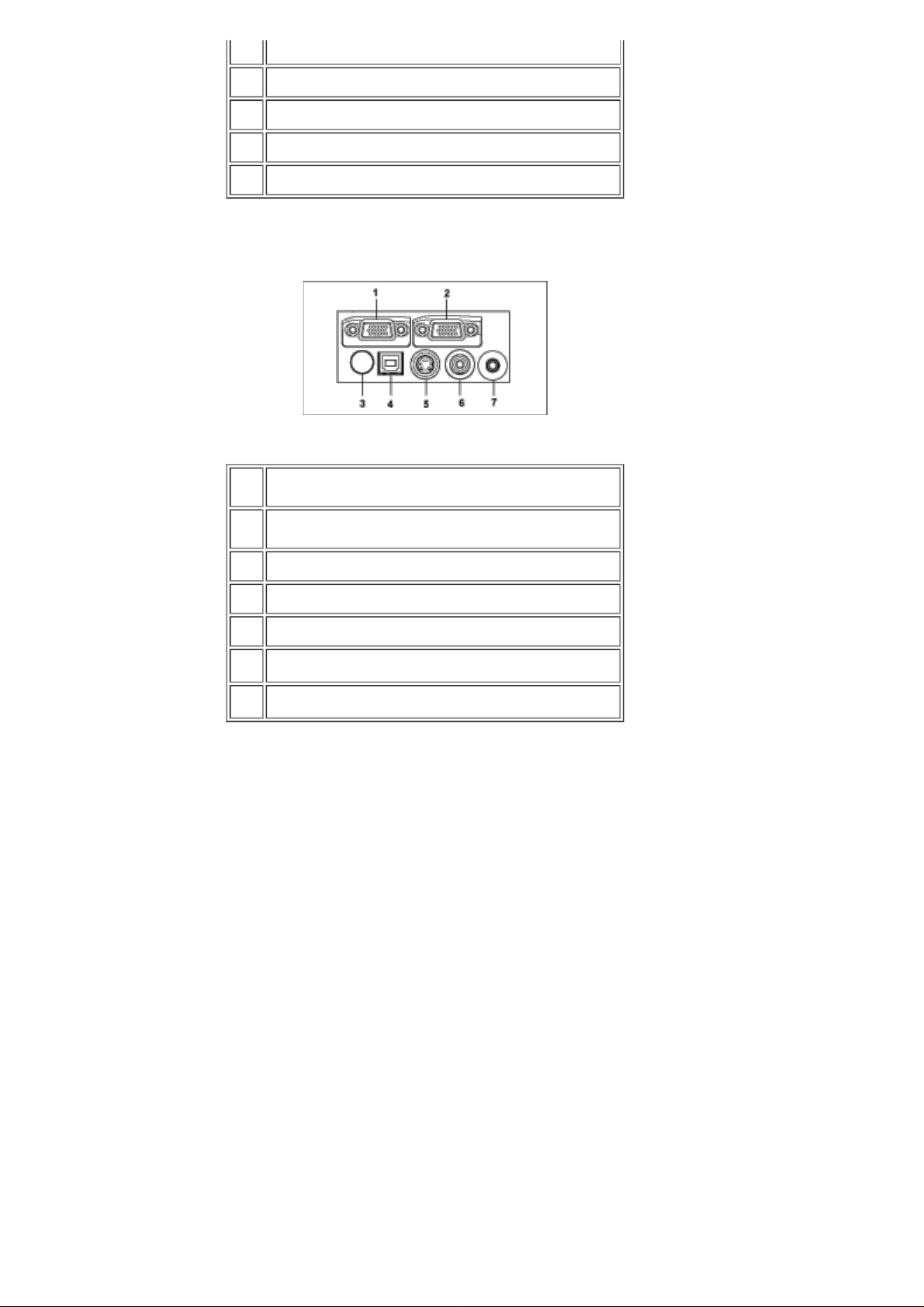
5 Luz de aviso da lâmpada
Portas de conexão
6 Ressincronização
7 Menu
8 Ajuste de distorção
9 Fonte
1 Conector VGA de entrada (D- sub)
2 Saída VGA (monitor loop -through)
Controle remoto
3 Receptor de infravermelho
4 Conector USB
5 Conector S- vídeo
6 Conector de vídeo composto
7 Conector de entrada de áudio
Page 7
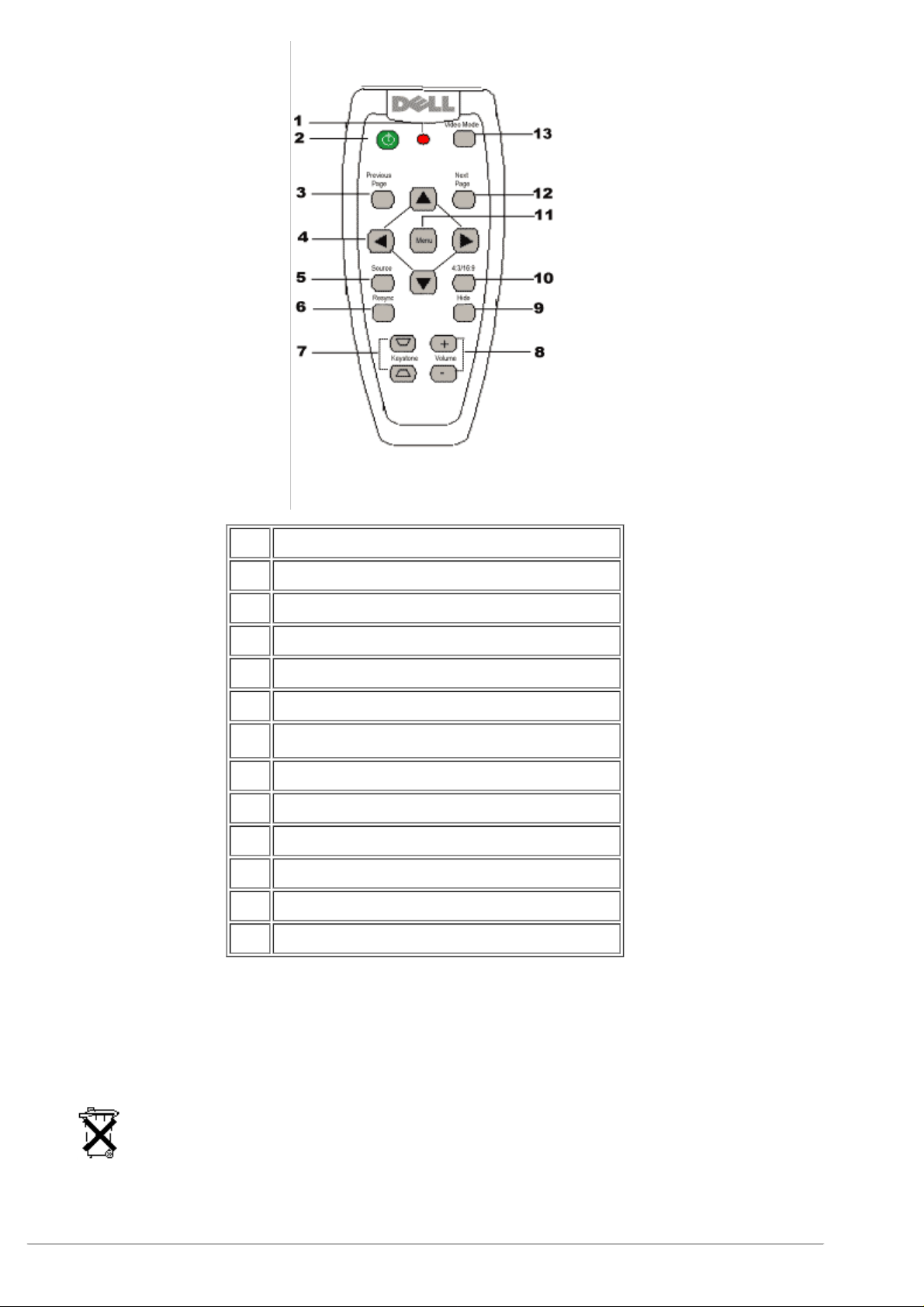
1 Luz
2 Botão liga/desliga
3 Botão Página anterior (para cima)
4 Botões de quatro direções
5 Botão Fonte
6 Botão Ressincronização
7 Botão de Correção de distorção
8 Botão de Volume
9 Botão Ocultar
10 Botão de proporção da imagem (4:3/16:9)
11 Botão Menu
12 Botão Próxima página (para baixo)
13 Botão Modo de vídeo
Descarte da pilha: O controle remoto do projetor usa pilhas de zinco-manganês. Se for
necessário trocar as pilhas, consulte o guia de inicialização rápida do projetor Dell
2200MP.
Não descarte as pilhas usadas junto com o seu lixo doméstico. Entre em contato com o
serviço de coleta de lixo para ser informado sobre o endereço do depósito de pilhas mais
próximo.
Page 8
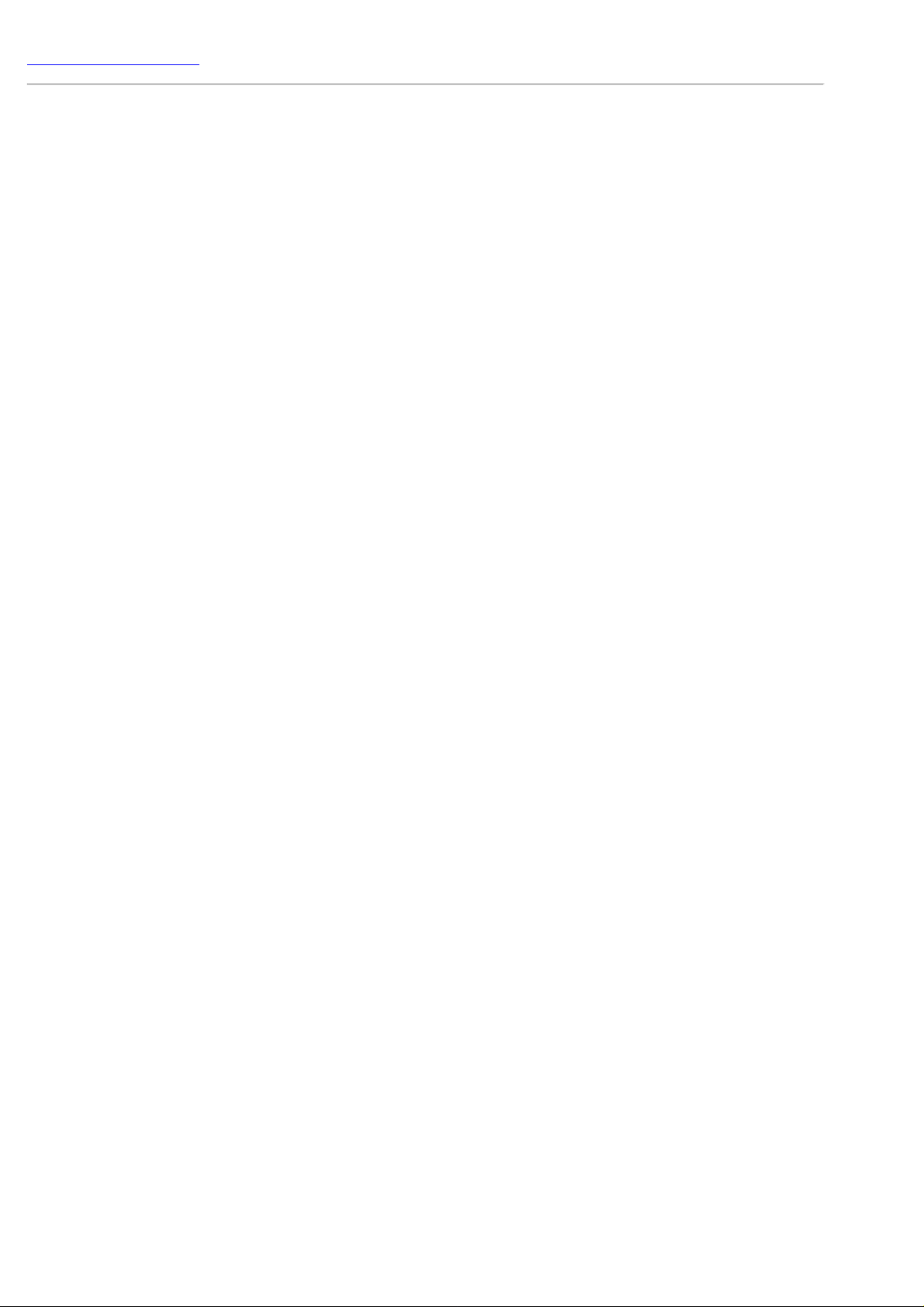
Voltar à página do índice
Page 9
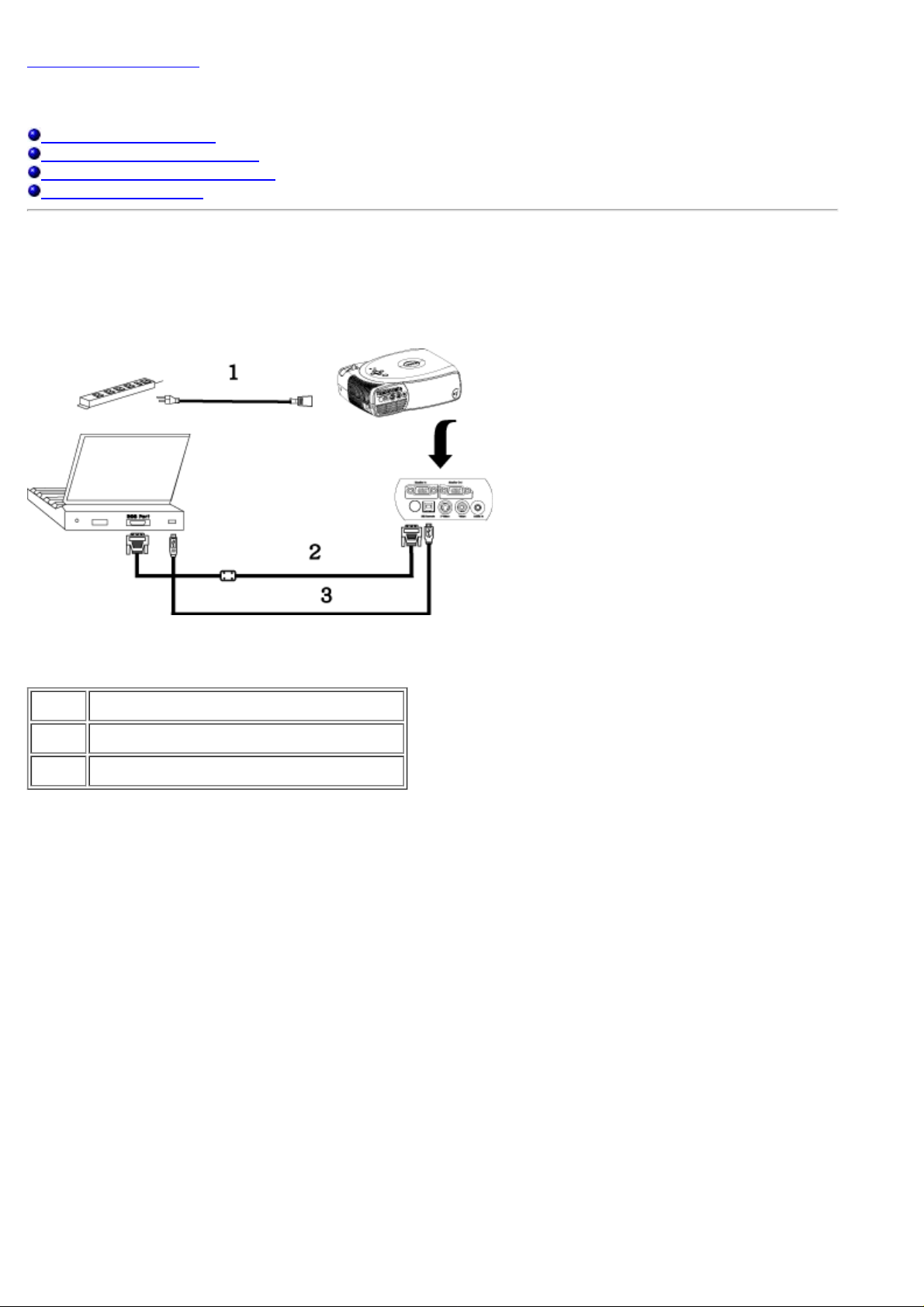
Voltar à página do índice
Instalação: Projetor Dell™ 2200MP
Como conectar o projetor
Como ligar e desligar o projetor
Como ajustar a imagem projetada
Como trocar a lâmpada
Como conectar o projetor
A. Ao computador
1 cabo de alimentação
2 cabo D-sub para D - sub
3 cabo USB para USB
B. Ao DVD player: Existem 3 métodos possíveis de conectar o projetor a um DVD player:
1. Conectar com cabo de componente:
Page 10
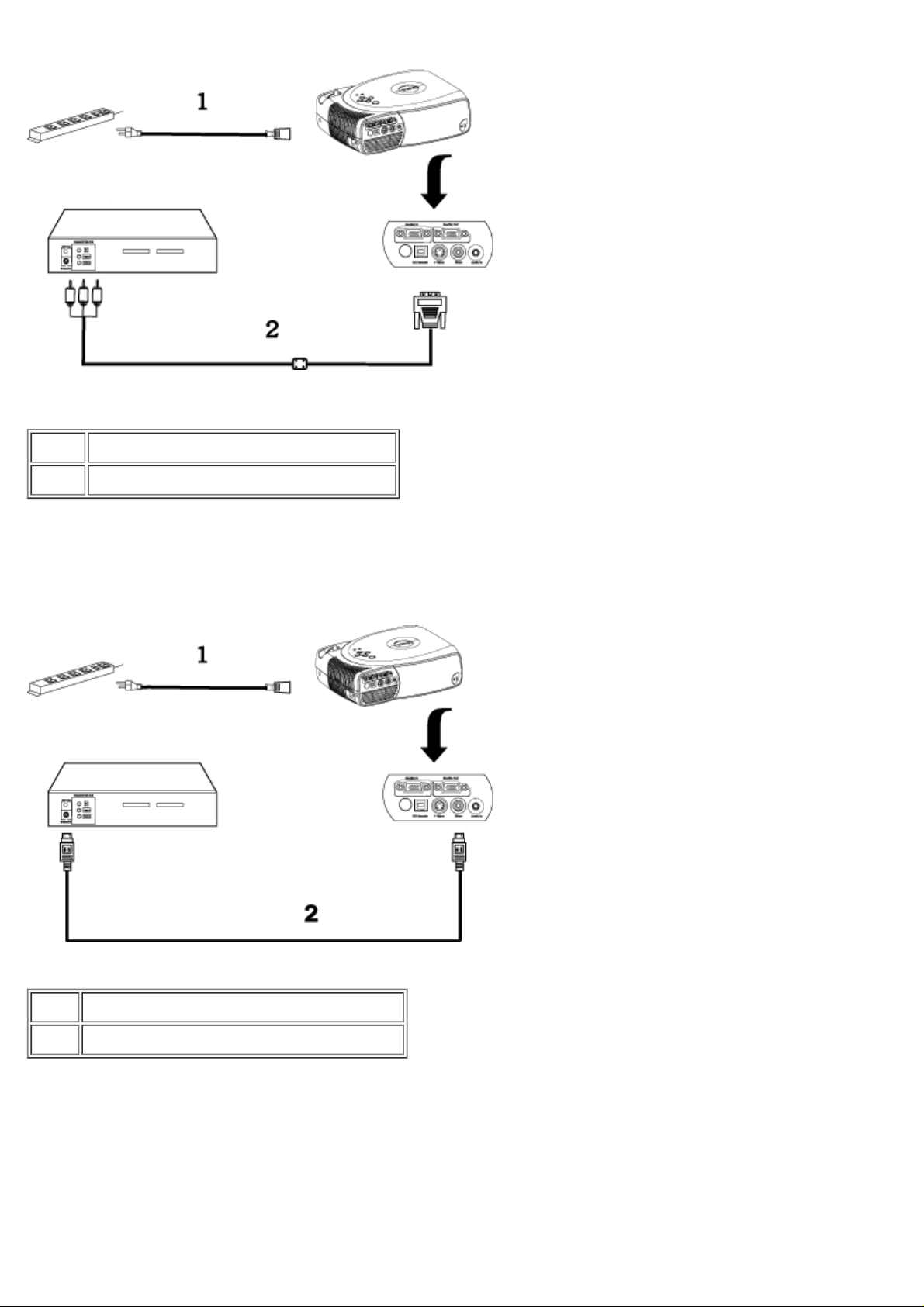
1 cabo de alimentação
2 cabo D-sub para HDTV/componente
2. Conectar com cabo S- vídeo:
1 cabo de alimentação
2 cabo S -vídeo
3. Conectar com cabo composto:
Page 11
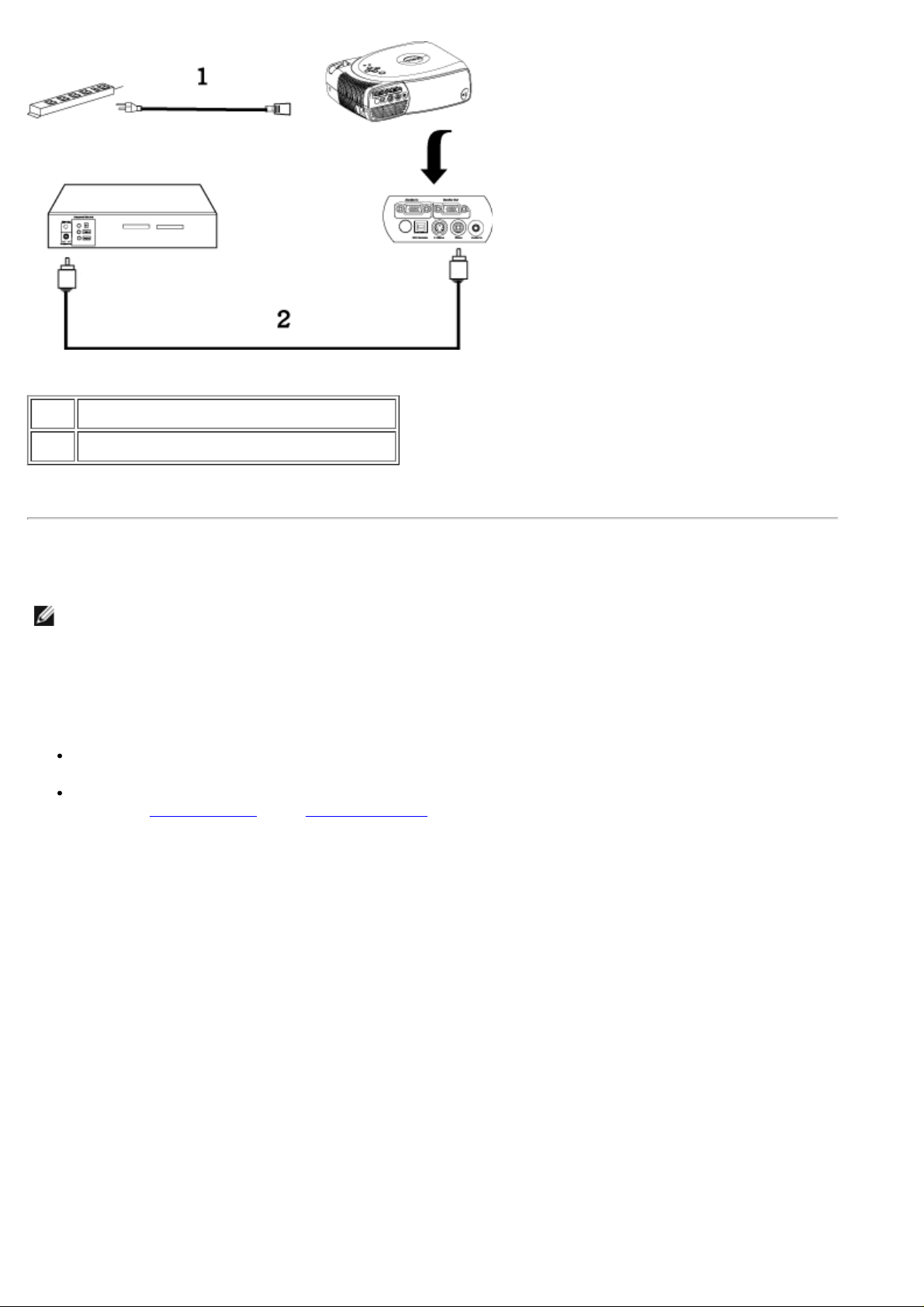
1 cabo de alimentação
2 Cabo de vídeo composto
Como ligar e desligar o projetor
Como ligar o projetor
NOTA: Ligue o projetor antes de conectá -lo à fonte.
1. Remova a tampa da lente.
2. Conecte firmemente o cabo de alimentação e o(s) cabo(s) apropriado(s) de sinal. A luz do botão liga/desliga
piscará na cor verde.
3. Pressione o botão liga/desliga para ligar o projetor. O logotipo da Dell será mostrado por 30 segundos.
4. Ligue a fonte (computador, computador notebook, DVD, etc.). O projetor detectará a fonte automaticamente.
Se a mensagem "Searching for signal..." (Procurando o sinal) aparecer na tela, verifique se o cabo
de sinal apropriado está conectado corretamente.
Se você estiver conectando múltiplas fontes para o projetor simultaneamente, pressione o botão Source
(Fonte) no
controle remoto ou no painel de controle para selecionar a fonte desejada.
Page 12
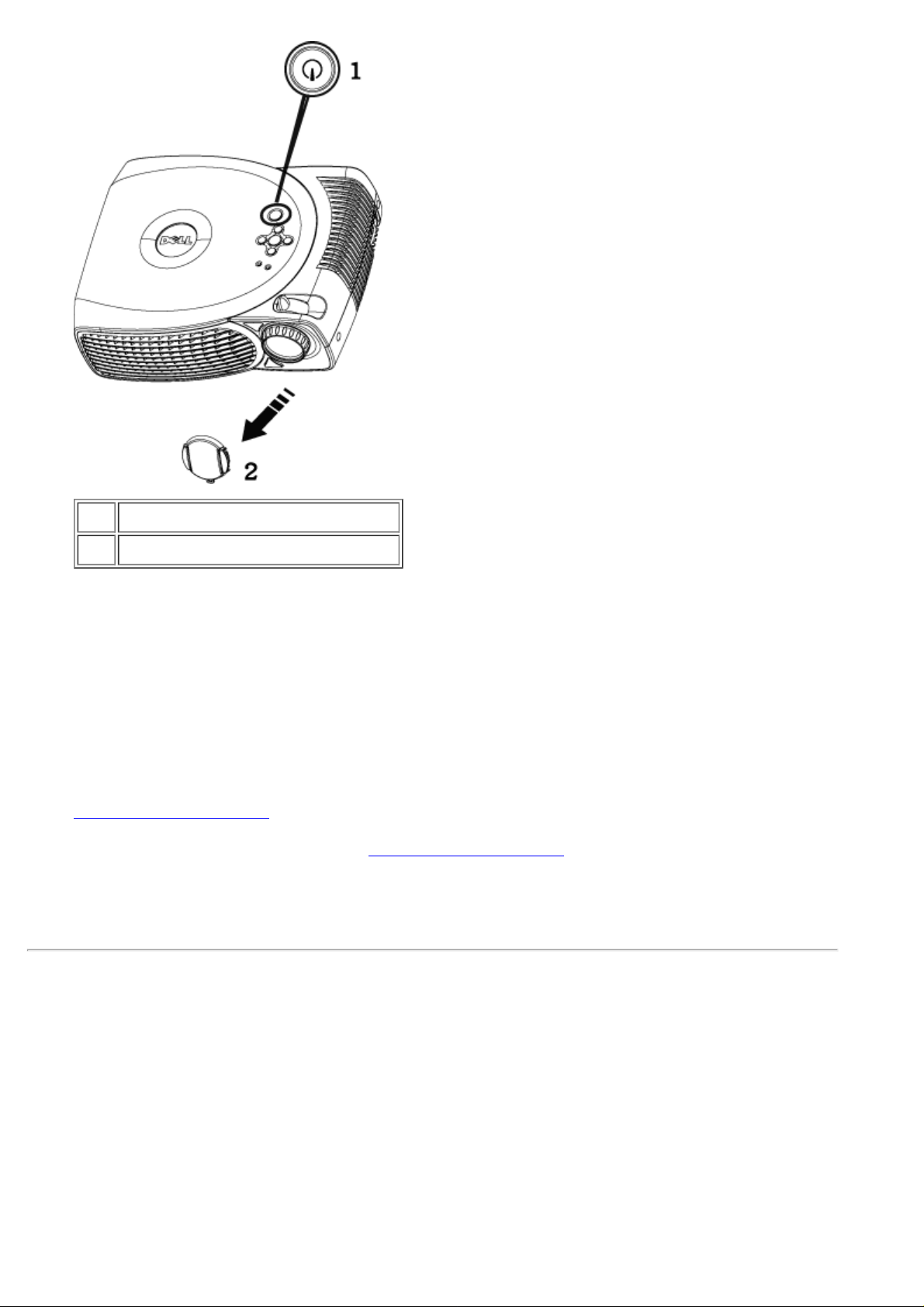
1 Botão liga/desliga
2 Tampa da lente
Como desligar o projetor
NÃO DESCONECTE O PLUG DO PROJETOR ANTES DE DESATIVAR ADEQUADAMENTE O PROJETOR,
EXECUTANDO O PROCEDIMENTO ABAIXO.
1. Pressione o botão liga/desliga para desligar o projetor. A mensagem Power off the lamp? (Desligar a
lâmpada? ) aparecerá no OSD.
2. Pressione o botão liga/desliga novamente. Os ventiladores continuarão a funcionar por 2 minutos.
3. Se a luz LAMP acender na cor laranja fixa, troque a lâmpada.
4. Se a luz TEMP acender na cor laranja contínuo, o projetor está superaquecido. O vídeo é desligado
automaticamente. Tente ligar o vídeo novamente após o resfriamento do projetor. Se o problema persistir,
entre em contato com a Dell.
5. Se a luz TEMP estiver piscando na cor laranja, um ventilador do projetor falhou e o projetor irá desligar
automaticamente. Se o problema persistir,
6. Desconecte o cabo de força da tomada elétrica e do projetor.
7. Se o botão liga/desliga for pressionado enquanto o projetor estiver sendo usado, a mensagem "Power Off
the Lamp?" (Desligar a lâmpada?) aparece na tela. Para removê-la da tela, pressione qualquer botão no
painel de controle ou ignore-a e ela desaparecerá após 5 segundos.
entre em contato com a Dell.
Como ajustar a imagem projetada
Como ajustar a altura do projetor
Para elevar o projetor:
1. Pressione o botão elevador.
2. Levante o projetor até o ângulo de exibição desejado, e depois solte o botão para fixar o pé elevador na
posição.
3. Use o dial de ajuste de inclinação para fazer o ajuste fino do ângulo de exibição.
Para abaixar o projetor:
1. Pressione o botão elevador.
Page 13
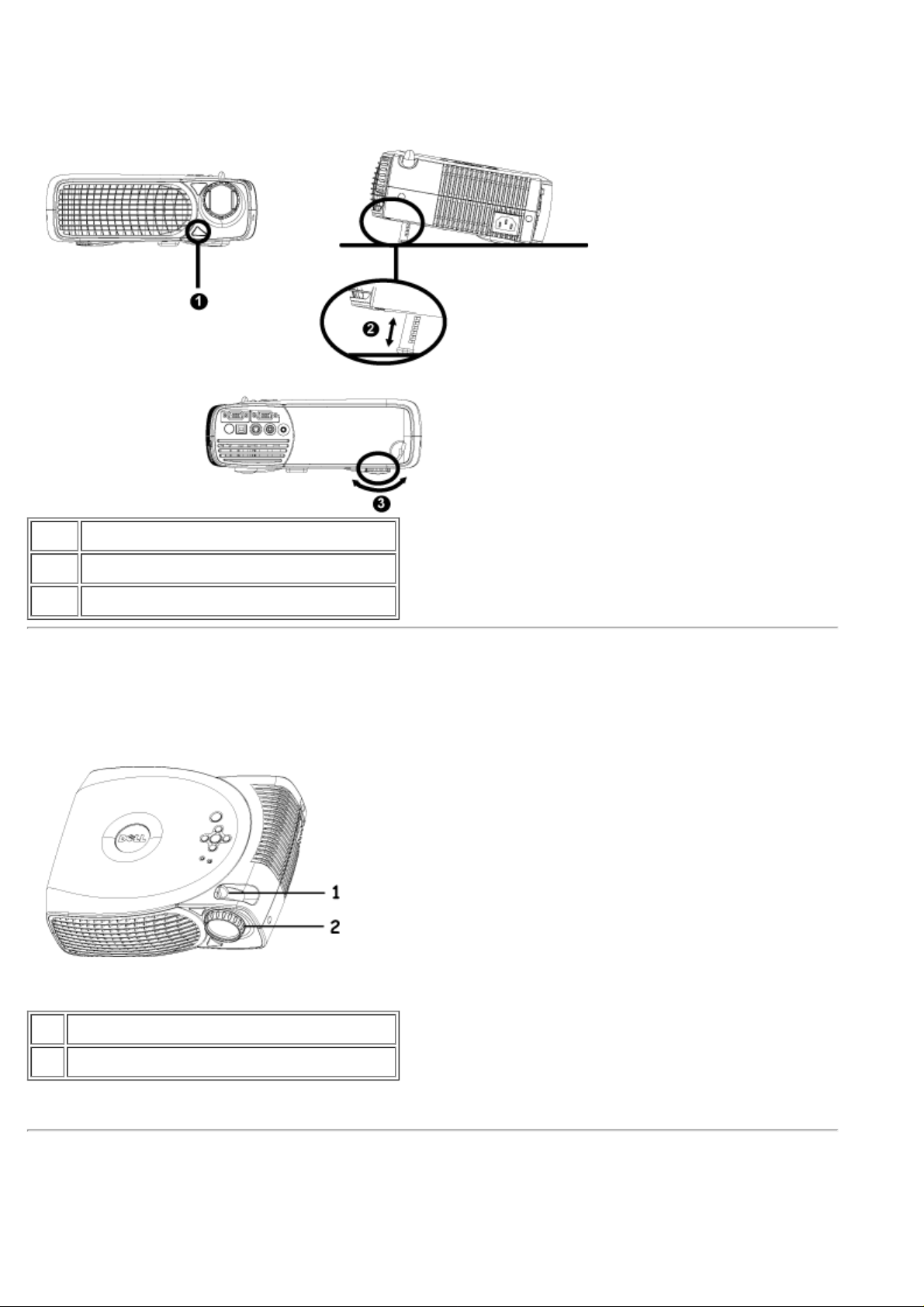
2. Abaixe o projetor e depois solte o botão para fixar o pé elevador na posição.
Nota: Para evitar danificar o projetor, assegure -se que a lente de zoom e o pé do elevador estejam completamente
recolhidos antes de mover o projetor ou colocá -lo na bolsa de transporte.
1 Botão de elevação
2 Pé elevador
3 Dial de ajuste de inclinação
Como ajustar o foco e o zoom do projetor
1. Gire o controle de zoom para aumentar o diminuir o zoom.
2. Gire o anel de foco até que a imagem esteja nítida. O projetor tem capacidade de foco a distâncias de 1,2 a 12 m.
1 Controle de zoom
2 Anel de foco
Como ajustar o tamanho da imagem projetada
Page 14
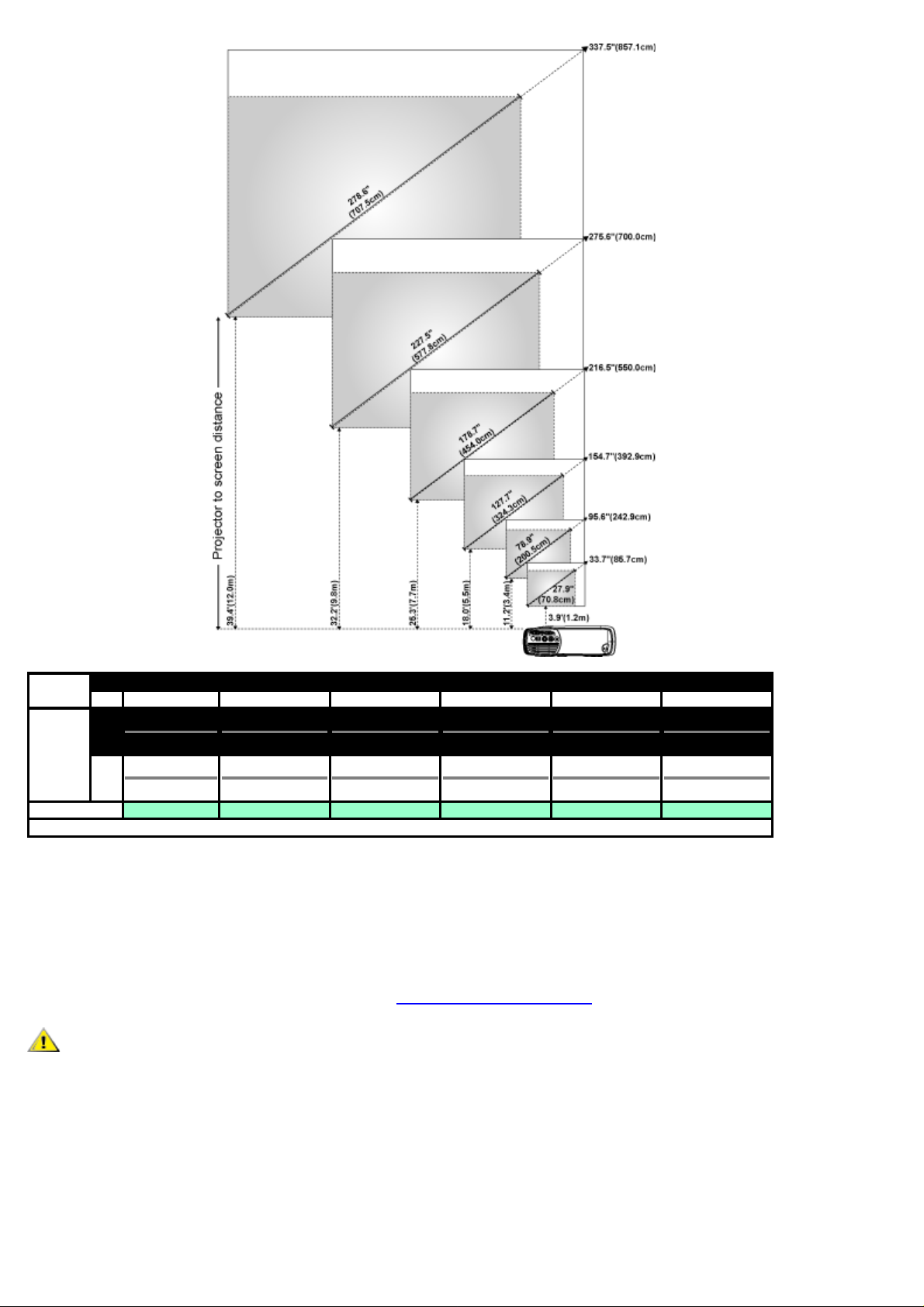
(Diagonal)
Tamanho
da tela
* Este gráfico é somente para consulta do usuário.
Min. 27,9" (70,8cm) 78,9" (200,5cm) 127,7" (324,3cm) 178,7" (454,0cm) 227,5" (577,8cm) 278.6" (707.5cm)
27.0"X20.2"
Max.
(LxA)
(68.6cmX51.4cm)
22.3"X16.7"
Mín.
(LxA)
(56.6cmX42.5cm)
Distância 3,9'(1,2m) 11,2'(3,4m) 18,0'(5,5m) 25,3'(7,7m) 32,2'(9,8m) 39.4'(12.0m)
76.5"X57.4"
(194.3cmX145.7cm)
63.1"X47.4"
(160.4cmX120.3cm)
123.7"X92.8"
(314.3cmX235.7cm)
102.1"X76.6"
(259.4cmX194.6cm)
173.2"X129.9"
(440.0cmX330.0cm)
143.0"X107.2"
(363.2cmX272.4cm)
220.5"X165.4"
(560.0cmX420.0cm)
182.0"X136.5"
(462.3cmX346.7cm)
270.0"X202.5"
(685.7cmX514.3cm)
222.8"X167.1"
(566.0cmX424.5cm)
Max. 33,7" (85,7cm) 95,6" (242,9cm) 154,7" (392,9cm) 216,5" (550,0cm) 275,6" (700,0cm) 337,5" (857,1cm)
Tela
Como trocar a lâmpada
Troque a lâmpada seguindo cuidadosamente as instruções abaixo quando aparecer a mensagem na
tela " Lamp is approaching the end of its useful life in full power operation.
Replacement suggested!"(O fim da vida útil da lâmpada operando em carga total está próximo.
Troca recomendável!) Se o problema persistir, entre em contato com a Dell.
ADVERTÊNCIA:A lâmpada ficará bastante quente com o uso. Não tente trocar a lâmpada após o uso até que o
projetor esfrie por aproximadamente 30 minutos.
Procedimento para a troca da lâmpada:
1. Desligue o projetor e desconecte o cabo de força.
2. Deixe o projetor esfriar por pelo menos 30 minutos.
3. Solte os 2 parafusos que fixam a tampa da lâmpada e
remova a tampa.
4. Solte os 3 parafusos que fixam a lâmpada.
Page 15
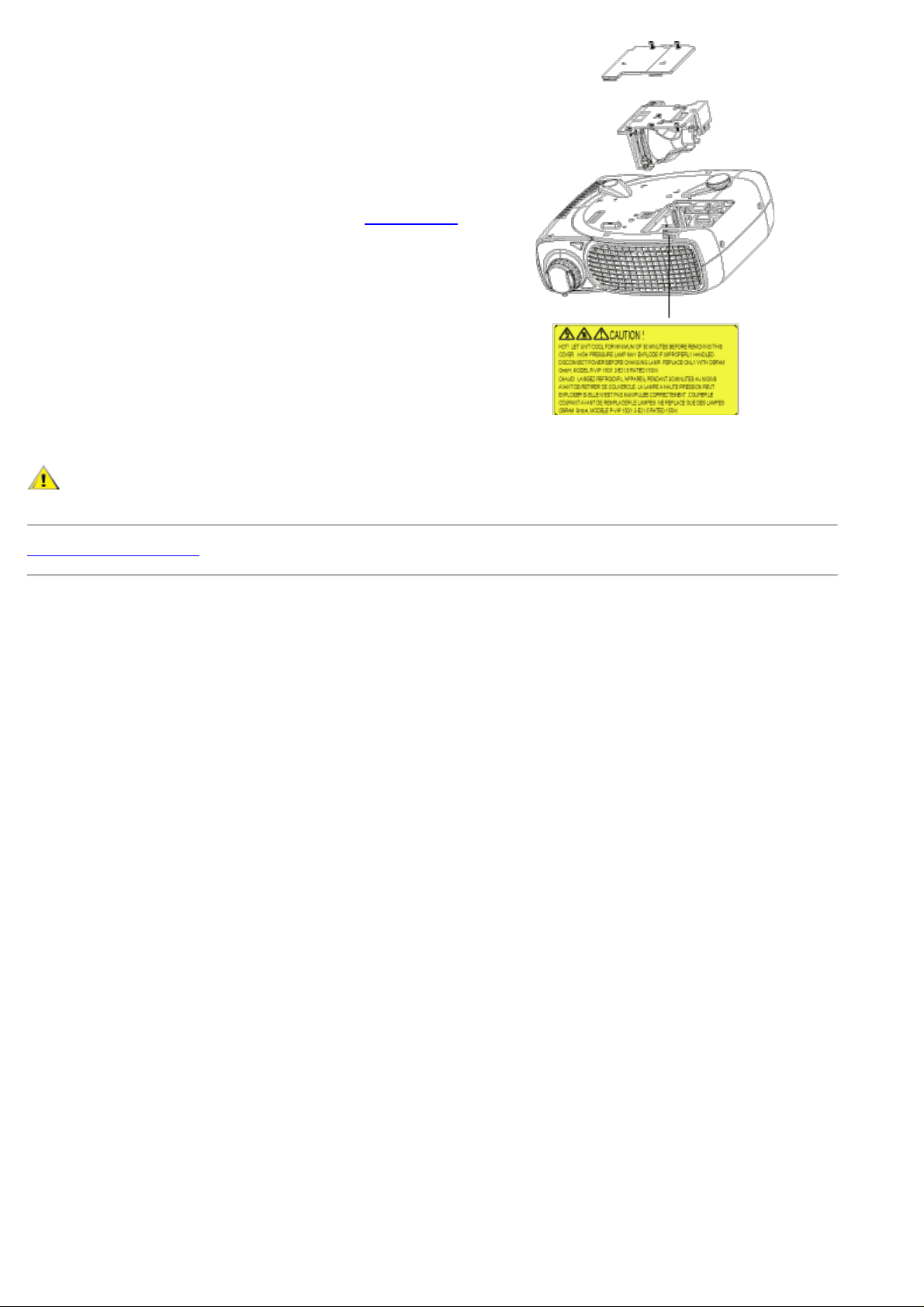
5. Puxe a lâmpada pela base de metal.
6. Execute as etapas de 1 a 5 na ordem inversa para
instalar a nova lâmpada.
7. Reinstale a lâmpada selecionando o ícone Lamp Reset
(Reposição da lâmpada) na guia
8. A Dell pode solicitar que as lâmpadas trocadas sob a
vigência da garantia sejam devolvidas. Caso contrário,
entre em contato com o serviço de coleta de lixo para
obter o endereço do local de depósito mais próximo.
9. A lâmpada contém mercúrio. O descarte desse material
pode estar regulamentado por legislação ambiental. Para
obter informações sobre descarte ou reciclagem, entre
em contato com as autoridades locais ou com a
Electronic Industries Alliance: www.eiae.org.
ADVERTÊNCIA: Não toque na lâmpada em nenhum momento. A lâmpada pode explodir devido a manuseio
inadequado, como o toque no bulbo ou no vidro da lâmpada.
Voltar à página do índice
Management do OSD.
Page 16
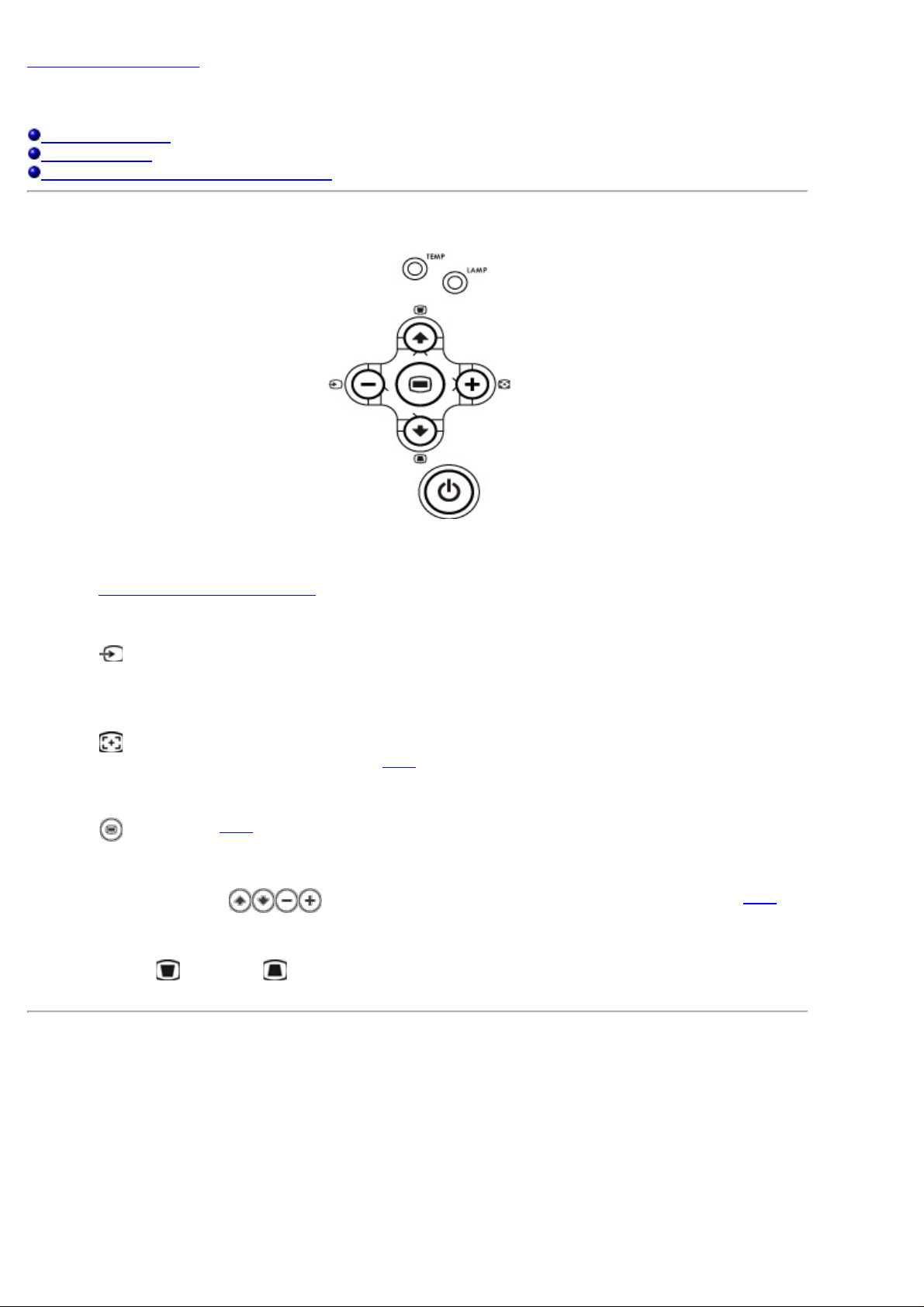
Voltar à página do índice
Como usar o projetor: Projetor Dell™ 2200MP
Painel de controle
Controle remoto
Menus de tela (OSD - On -Screen Display)
Painel de controle
Liga/desliga
Consulte "
Fonte
Pressione
YPbPr Analógica, quando múltiplas fontes estão conectadas ao projetor.
Ressincronização
Pressione
O recurso de ressincronização não funcionará se o
Menu
Pressione
Quatro teclas direcionais
As quatros teclas direcionais
Keystone (Distorção)
Pressione o botão
16 graus).
Como ligar e desligar o projetor".
para percorrer as opções de fontes Analógica RGB, Vídeo Composto, Componente -I, S - vídeo e
para sincronizar o projetor à fonte de entrada.
OSD (menu de tela) estiver sendo mostrado.
para ativar o OSD. Use as teclas direcionais e o botão Menu para navegar pelas opções do OSD.
podem ser usadas para mudar de uma opção para outra no OSD.
ou o botão para ajustar a distorção da imagem causada pela inclinação do projetor (±
Controle remoto
Page 17
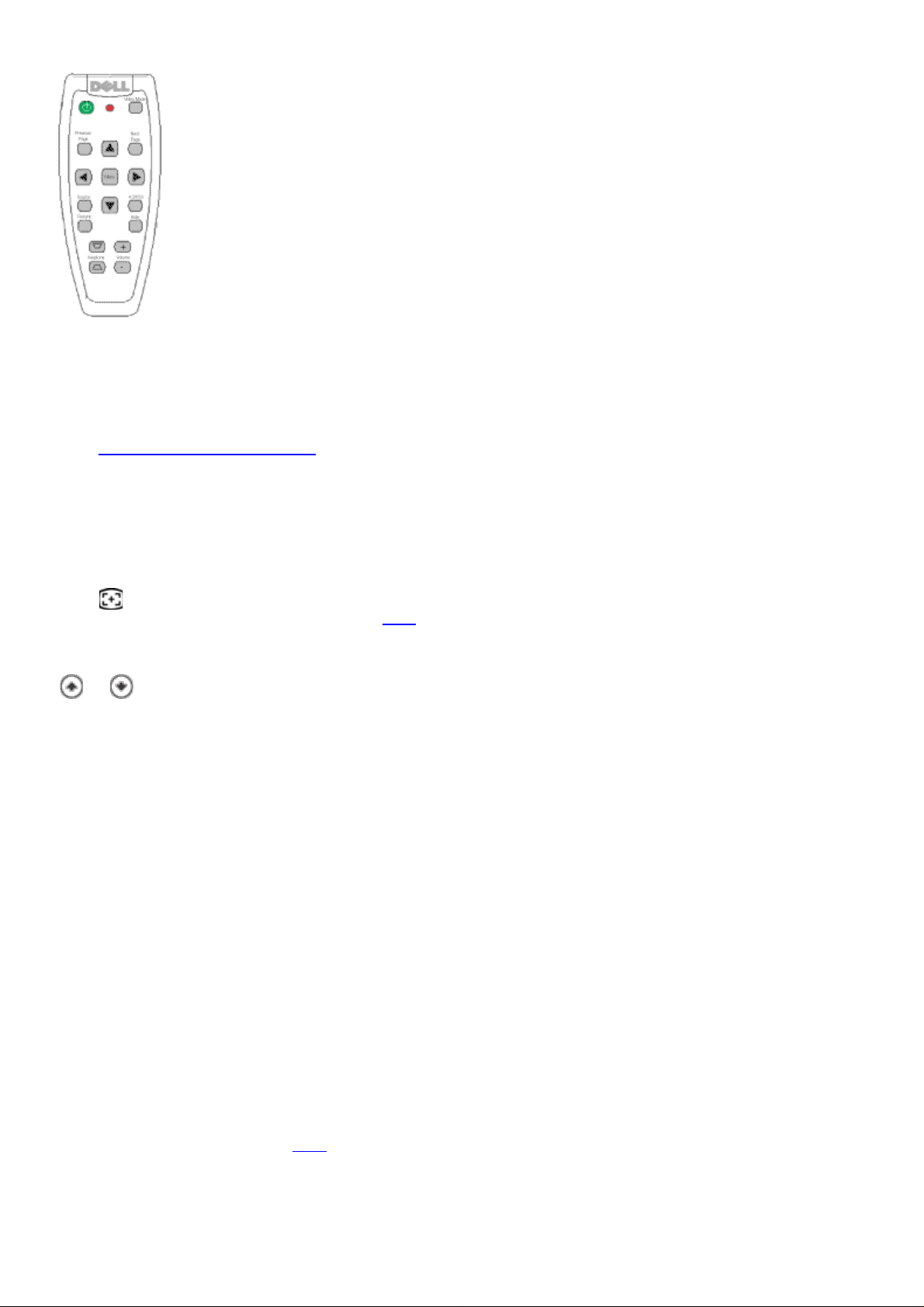
Liga/desliga
Consulte "
Fonte
Pressione o botão Source (Fonte) para escolher entre as fontes Analógica RGB, Vídeo Composto, Componente I, S -vídeo e YPbPr analógicas.
Ressincronização
Pressione
O recurso de ressincronização não funcionará se o
Teclas direcionais
Use
ajustes.
Ocultar
Pressione o botão Hide (Ocultar) para ocultar a imagem e pressione-o novamente para retornar à exibição da
imagem.
Como ligar e desligar o projetor".
para sincronizar o projetor à fonte de entrada.
OSD (menu de tela) estiver sendo mostrado.
ou para selecionar os ítens do OSD, e use os botões "para a esquerda" e "para a direita" para fazer
Video Mode (Modo de vídeo)
O microprojetor Dell 2200MP tem configurações predefinidas otimizadas para a exibição de dados (gráficos de
PC) ou vídeos (filmes, jogos, etc.). Pressione o botão Video Mode (Modo de vídeo) para alternar entre o PC
mode (modo PC), o Movie mode (modo Filme), sRGB ou o User mode (modo Usuário) (em que o usuário
define e salva as configurações preferidas). Quando o botão Video Mode (Modo de vídeo) é pressionado uma
vez, o modo de exibição atual é mostrado. Quando ele é pressionado novamente, o próximo modo de exibição é
mostrado e assim sucessivamente.
Previous Page (página anterior)
Pressione o botão Previous Page (página anterior) para voltar ao menu anterior.
Next Page (próxima página)
Pressione o botão Next Page (próxima página) para avançar para o próximo menu.
Menu
Pressione o botão Menu para ativar o
opções do OSD.
Aumentar e diminuir o volume
Pressione o botão mais para aumentar o volume, pressione o botão menos para reduzir o volume.
OSD. Use as teclas direcionais e o botão Menu para navegar pelas
Page 18

4:3/16:9
Pressione 4:3/16:9 para alterar a relação de aspecto de 4:3 para 16:9.
Keystone (Distorção)
Compensa a distorção da imagem causada pela inclinação do projetor (± 16 graus).
Menus de tela (OSD - On- Screen Display)
O projetor tem um menu de tela (OSD [On-Screen Display]) de múltiplos idiomas que só pode ser aberto
quando uma fonte de entrada estiver presente.
O OSD permite que você faça ajustes de imagem e altere uma variedade de configurações. Se a fonte for
um computador, o OSD permite que sejam feitas mudanças na guia de imagens do computador . Quando
uma fonte de vídeo é usada, o OSD permite fazer mudanças na guia de imagens de vídeo. O projetor
detecta a fonte automaticamente.
Quando o OSD estiver na tela, pressione ou para navegar pelas guias da OSD.
Por exemplo: Todas as imagens --> Imag. Comput. - -> Áudio --> Administração --> Idioma - -> Config.
Original. Para fazer uma seleção em uma guia, pressione
remoto.
no teclado ou pressione "Menu" no controle
Pressione ou para selecionar e ajuste as configurações pressionando ou no teclado, ou os
botões "para a esquerda" ou "para a direita" no controle remoto.Quando um item é selecionado, a cor
desse item muda para cinza escuro.
Para sair do OSD, vá para a guia "Saída" e pressione o botão no teclado ou o botão "Menu" no
controle remoto.
Menu "Toda a Imagem"
Page 19

Brilho
Ajusta o brilho da imagem.
Pressione a tecla para escurecer a imagem.
Pressione a tecla para clarear a imagem.
Contraste
Controla o grau de diferença entre as partes mais claras e mais escuras da figura. O
ajuste de contraste altera a quantidade de preto e branco na imagem.
Pressione a tecla para diminuir o contraste.
Pressione a tecla para aumentar o contraste.
Temperatura de cor
Ajusta a temperatura de cor. Com a temperatura mais alta, a tela parece mais fria; com
a temperatura mais baixa, a tela parece mais quente. O modo "Usuário" ativa os
valores no menu "Config. Cor".
Configuração de cores
Page 20

Este modo permite o ajuste manual das configurações das cores vermelha, verde e
azul. Quando esses valores são alterados, a temperatura de cor muda
automaticamente para "usuário".
Distorção
Compensa a distorção da imagem causada pela inclinação do projetor (± 16 graus).
Proporção da imagem
Selecione esta função para proporção da tela de 16:9U, 1:1, 16:9 e 4:3. Para usar a
proporção 1:1, a entrada precisa ser um sinal de computador (através de cabo VGA)
de resolução menor que SVGA (800 x 600), vídeo componente 576p/ 480i / 480p, S Vídeo ou Vídeo (composto). Se o sinal de entrada for um sinal de computador de
resolução maior que SVGA ou um componente 1080i / 720p, somente as proporções
16:9 (16:9U) e 4:3 estarão disponíveis. Quando um ícone é selecionado, a cor desse
ícone muda para azul escuro.
16:9U:A fonte de entrada é mostrada no modo wide screen (16:9) sem
redimensionamento. Alguns pixels serão truncados nesse modo.
1:1: A fonte de entrada é mostrada sem redimensionamento.
16:9: A fonte de entrada será exibida em modo de tela plana(16:9) sem adaptação. A
fonte será adaptada para a largura da tela.
4:3: A fonte de entrada será adaptada para ser compatível com a tela.
Modo Vídeo
Selecione esta função para otimizar a exibição da imagem para uso doméstico (Modo
Filme), para uso em conferências ( Modo PC), uso de cores padrão (sRGB), ou as
configurações preferidas do usuário (Modo Usuário ). Quando um ícone é selecionado,
a cor desse ícone muda para azul escuro. A configuração padrão é Modo PC. Quando
as configurações de Intsensidade de Branco ou de Degamma são ajustadas, o modo
Usuário é selecionado automaticamente.
Intensidade de branco
A intensidade do branco pode ser ajustada de 0 a 10.
O ajuste 10 maximiza o brilho.
O ajuste 0 maximiza a qualidade de reprodução de cores.
Page 21

Degamma
O gama pode ser ajustado entre 1 e 7. A configuração padrão é 3 (recomendada). Esta
função altera o desempenho das cores na tela.
Menu "Áudio"
Áudio
Volume
Pressione o botão para diminuir o volume.
Pressione o botão para aumentar o volume.
Agudos
Controla as freqüências mais altas de sua fonte de áudio.
Pressione o botão para diminuir os agudos.
Pressione o botão para aumentar os agudos.
Page 22

Graves
Controla as freqüências mais baixas de sua fonte de áudio.
Pressione o botão para diminuir os graves.
Pressione o botão para aumentar os graves.
Mudo
Selecione o ícone à esquerda para suprimir o som.
Selecione o ícone à direita para ativar o som.
Menu "Administração"
Page 23

Administração
Localização do menu
Selecione a posição do OSD na tela.
Modo de Projeção
Projeção Frontal - Mesa
A configuração padrão.
ProjeçãoTraseira-Mesa
O projetor inverte a imagem para que você possa projetar na parte de trás de
uma tela translúcida.
Projeção Frontal -Montado no Teto
A imagem é virada de cabeça para baixo quando o projetor é montado no teto.
ProjeçãoTraseira-Montado no Teto
O projetor simultaneamente inverte a imagem e a coloca de cabeça para baixo.
Você pode projetar por trás de uma tela translúcida com o projetor montado no
teto.
Tipo de Sinal
Seleciona manualmente o tipo de sinal, RGB, YCbCr, YPbPr.
Duração da Lâmpada
Mostra o número de horas de operação desde que o temporizador da lâmpada foi
reiniciado.
Configurar o temporizador da lâmpada
Use esta função somente após a instalação de uma nova lâmpada no projetor.
Selecione o ícone "Conf.Lâmpada" à esquerda (lâmpada e seta sob o ícone) e
pressione o botão Enter para ajustar o contador do tempo da lâmpada.
Menu de Economia de Energia
Page 24

Economia de Energia
Use esta função para ativar o período de tempo de economia de energia. Pressione
"Sim" para ir para o sub-menu "ajuste de tempo"'.
Ajuste de Tempo (Min)
Selecione o período de tempo de economia de energia que você preferir. Quando o
projetor não estiver recebendo sinal de entrada para o período de tempo selecionado,
ele irá automaticamente entrar no modo economia de energia e desligar a lâmpada .
Após um período de resfriamento de um minuto, o projetor retornará a partir da
detecção de um sinal de entrada ou ao se pressionar o botão "Power" (Energia). Após
duas horas o projetor se desligará e precisará ser ligado pressionando-se o botão
power no painel ou no controle remoto.
Busca Automática
Modo ECO
Grande Altitude
O projetor automaticamente irá sempre buscar sinais de entrada quando a Busca
Automática estiver Ligada, como é apresentada na configuração padrão. Pressione o
botão da fonte com a Busca Automática Ligada para automaticamente buscar o
próximo sinal de entrada disponível. Selecionando Desligada a fonte de entrada atual
será bloqueada. Ajuste a "Detecção Automática de Fonte" na posição desligada, para
percorrer os vários sinais de entrada manualmente.
Use esta função para reduzir a intensidade da lâmpada do projetor, o que irá diminuir o
consumo de energia e aumentar a vida útil da lâmpada.Selecionar "Lig" irá reduzir a
intensidade da luz do projetor; selecionar "Desl" irá fazer retornar a lâmpada ao modo de
alto brilho.
Page 25

Ativando o modo Grande Altitude os ventiladores operam continuamente em velocidade
total para permitir uma maior ventilação para o projetor.
Menu Idioma
Idioma
Idioma
Pressione a tecla
ou para selecionar o idioma.
Menu de Configuração de Fábrica
Page 26

Configuração de Fábrica
Selecione Sim para reconfigurar o projetor para o padrão de fábrica. Itens da
configuração incluem tanto a imagem no computador quanto a imagem de vídeo.
Menu de Imagem no Computador
Page 27

Imagem no Computador - Nota: este menu está disponível somente com o sinal de entrada do
computador.
Freqüência
Altera a freqüência de exibição do dado para combinar com a freqüência da sua placa
gráfica do computador. Se você notar uma barra vertical piscando, use esta função
para fazer um ajuste.
Tracking
Sincroniza o sinal de contagem de tempo da apresentação com o sinal da placa
gráfica. Se você observar uma imagem instável ou piscando, use a função 'Tracking"
para corrigí-la.
Posição Hor. (Posição Horizontal)
Pressione o botão para mover a imagem para a esquerda.
Pressione o botão para mover a imagem para a direita.
Posição Vert. (Posição Vertical)
Pressione o botão para mover a imagem para baixo.
Pressione o botão para mover a imagem para cima.
Menu da Imagem de Vídeo
Page 28

Imagem de Vídeo - Nota: este menu somente está disponível com sinal de video (composto) e S -vídeo.
Saturação de Cor
Ajusta a imagem do vídeo desde o preto e branco até a cor completamente saturada.
Pressione a tecla para diminuir a quantidade de cor na imagem.
Pressione a tecla para aumentar a quantidade de cor na imagem.
Nitidez
Ajusta a nitidez da imagem.
Pressione a tecla para diminuir a nitidez.
Pressione a tecla para aumentar a nitidez.
Matiz
Ajusta o equilíbrio das cores vermelha e verde.
Voltar à página do índice
Pressione a tecla para aumentar a quantidade de verde na imagem.
Pressione a tecla para aumentar a quantidade de vermelho na imagem.
Page 29

Voltar à Página de Conteúdos
Resolução de Problemas: Projetor Dell™ 2200 MP
Nenhuma imagem aparece na tela
Imagem exibida parcialmente, correndo ou incorreta
A tela não exibe sua apresentação
A imagem é instável ou tremida
A imagem tem barra vertical tremida
A cor da imagem não está correta
A imagem está fora de foco
A imagem aparece estendida quando exibido o DVD 16:9
A imagem está invertida
Lâmpada queimada ou estalando
Auto-diagnóstico para vídeo
Ruído que ocorre quando se vira o projetor ao contrário
Se tiver dúvidas sobre o seu projetor, consulte as seguintes dicas de resolução de problemas. Se o problema
persistir,
Nenhuma imagem aparece na tela
entre em contato com a Dell.
Assegure-se de que a tampa da lente tenha sido removida e que o projetor esteja
ligado.
Assegure-se que uma porta gráfica externa esteja ativada. Se estiver usando um
computador portátil Dell, pressione
manual do proprietário.
. Para outros computadores consulte o seu
Certifique- se de que os cabos estejam conectados adequadamente como descrito em
Conectar o projetor."
"
Certifique- se de que os pinos dos conectores não estejam retorcidos ou quebrados.
Certifique- se de que a lâmpada esteja corretamente instalada (consulte" Substituir a
lâmpada").
Execute o programa "Teste de auto-diagnóstico" (consulte "Auto-diagnóstico para vídeo"
) para um diagnóstico preliminar sobre problemas de projeção de vídeo. Assegure-se
que as cores do padrão de teste estejam corretas.
Imagem exibida parcialmente, correndo ou incorreta
Pressione o botão Resync no controle remoto ou painel de controle.
Se estiver usando um computador portátil Dell: (Para outros computadores consulte o
seu manual do proprietário).
1. Configure a resolução do seu computador para SVGA (800 x 600):
1a) Clique com o botão direito em local vazio da área de trabalho do windows
>> Properties (Propriedades) ->> Settings Tab (Configurações)
1b) Verifique se o botão de ajuste da área da tela está marcado para 800 x 600
pixels.
2. Pressione
Se você está encontrando dificuldades na mudança de resoluções ou seu monitor
congela, reinicie todo o equipamento e o projetor.
A tela não exibe sua apresentação
Se estiver usando um computador portátil, pressione .
.
Page 30

A imagem está instável ou tremida
Ajuste o tracking na guia Computer Image (Imagem do Computador)no OSD.
A imagem tem barra vertical tremida
Ajuste a freqüência na guia Computer Image (Imagem do Computador) no OSD.
A cor da imagem não está correta
Se o sinal de saída de sua placa gráfica está sincronizada para o verde e você gostaria
de exibir em padrão VGA a 60 MHZ de sinal, vá para "OSD --> Management
(Administração) - -> Signal Type" (Tipo de Sinal) e selecione "RGB".
Execute o programa "Teste de auto-diagnóstico" (consulte "Auto-diagnóstico para vídeo"
) para um diagnóstico preliminar sobre problemas de projeção de vídeo.
Assegure-se que as cores do padrão de teste estejam corretas.
A imagem está fora de foco
Ajuste o Anel de Foco nas lentes do projetor.
Certifique- se de que a tela de projeção esteja dentro da distância exigida pelo projetor
(3.9 pés) [1,2 m ] a 39,4 pés [12 m).
A imagem aparece estendida quando exibido o DVD 16:9
O projetor detecta automaticamente, o DVD 16:9 e ajusta a proporção da imagem respectiva para tela cheia com
configuração padrão 4:3. (letter-box).Se a imagem ainda estiver estendida, ajuste a proporção da imagem como
relacionado a seguir:
Se você estiver usando um DVD 16:9, selecione o tipo relacionado a proporção da
imagem 4:3 em seu DVD, se possível.
Se não for possível selecionar a proporção 4:3 em seu DVD player selecione a opção
4:3 no Menu "All Images" (Todas as Imagens) nas funções exibidas no OSD.
A imagem está invertida
· Selecione Management (Administração) no OSD e ajuste o modo de projeção.
Lâmpada queimada ou estalando
Quando a lâmpada estiver chegando ao fim de sua vida útil, ela irá se queimar e poderá
emitir um alto som de estalo. Se isso ocorrer, o projetor só poderá ser ligado novamente
quando a lâmpada for substituída. Para substituir a lâmpada, siga os procedimentos
relacionados na seção "
Auto- diagnóstico para vídeo
O projetor Dell 2200MP é equipado com teste de auto-diagnóstico para a exibição de
imagens de vídeo do projetor (para Vídeo, S-vídeo, Componente-I). Use este dispositivo
avançado para um auto-diagnóstico preliminar de seu projetor quando encontrar
problemas de exibição de vídeo.
Depois de ligar o projetor, pressione os botões "+" e " -" no painel de controle
simultaneamente e solte os botões quando a tela ficar em branco.
Entre em contato com a Dell se o projetor não executar o modo diagnóstico ou se as
cores forem exibidas de maneira incorreta.
Substituindo a Lâmpada".
Pressione os botões "+" e " - " novamente para sair do modo diagnóstico.
No modo Auto -diagnóstico, a tela executará um teste de ciclos de sete cores:
"Vermelho--> Verde --> Azul-- > Branco- - > Azul celeste - -> Verde escuro- -> Amarelo".
Assegure-se que as cores do padrão de teste estejam corretas.
Ruído que ocorre quando se vira o projetor ao contrário
Page 31

Isso é normal. Este recurso dentro do projetor permite a ventilação adequada quando
instalado no teto.
Voltar à Página de Conteúdos
Page 32

Voltar à página do índice
Especificações: Projetor Dell™ 2200MP
Válvula de luz Tecnologia DLP™ de chip único
Razão de contraste 1700:1 típico (Full On/Full Off)
Lâmpada 200 W, substituível pelo usuário
Número de pixels 800 x 600
Número de cores 16,7M cores
Velocidade do círculo cromático ("color
wheel")
Lentes de projeção F/2.4~2.7, f=19,7~23,6 mm com lentes de zoom manual de
Tamanho da tela de projeção 27,9 a 337,5 polegadas (diagonal)
Distância de projeção 1,2 a 12m
Compatibilidade de vídeo Compatível com NTSC, NTSC 4.43, PAL, PAL -M, PAL -N,
Frequência horizontal 15 kHz a 70 kHz de varredura horizontal
Frequência vertical 43 Hz a 85 Hz de atualização vertical
Fonte de alimentação universal de 100 a 240 VCA e 50 a 60 Hz
Potência 250 W em operação de potência plena
Conectores de E/S
120 Hz (2X)
1,2x
SECAM e HDTV (1080i, 720P, 576i/P, 480i/P)
Capacidade de vídeo composto S -video
alimentação: soquete para entrada de alimentação CA
entrada do computador: soquete D-sub de 15 pinos para
sinal de entrada analógico, de componente, HDTV
saída do computador: um conector D-sub de 15 pinos
entrada de vídeo: um conector RCA de vídeo composto e
um de S -video
entrada USB: um conector USB
entrada de áudio: uma tomada de fone
Peso 2,14 kg
Dimensões (Larg x Alt x Prof) 266 x 216 x 85 ± 1mm - dimensões externas
Requisitos ambientais temperatura de operação: 5°C a 35°C
umidade: 80% no máximo
temperatura de armazenamento: -20°C a 60°C
umidade: 80% no máximo
Normas
FCC, CE, VCCI, UL, cUL, TüV GS, ICES -003, MIC, C- Tick,
GOST, PCBC, CCC, PSB, EZU, TüV-S, NOM
Modos compatíveis
Modo Resolução
VGA 640X350
(Analógico)
Freq. Vert.
(Hz)
70 31.5
Freq. Horiz.
(kHz)
Page 33

VGA 640X350
85 37.9
VGA 640X400
VGA 640X480
VGA 640X480
VGA 640X480
VGA 640X480
VGA 720X400
VGA 720X400
SVGA
SVGA
SVGA
SVGA
SVGA
*XGA 1024X768
*XGA
*XGA
*XGA
*XGA
*SXGA
*SXGA+
MAC II 13
800X600 56 35.2
800X600 60 37.9
800X600 72 48.1
800X600 75 46.9
800X600 85 53.7
1024X768 60 48.4
1024X768 70 56.5
1024X768 75 60.0
1024X768 85 68.7
1280X1024 60 63.98
1400X1050 60 63.98
640X480 66.68 35
85 37.9
60 31.5
72 37.9
75 37.5
85 43.3
70 31.5
85 37.9
43.4 35.5
*MAC 16 832X624 74.55 49.725
*MAC 19 1024X768 75 60.24
*MAC 1152X870 75.06 68.68
MAC G4 640X480 60 31.35
*IMAC DV 1024X768 75 60
* Compressão da imagem do computador.
Voltar à página do índice
Page 34

Back to Contents Page
Regulatory Notices: Dell™ 2200MP Projector
Federal Communications Commission (FCC) Notice (U.S. Only)
FCC Declaration of Conformity
CE Declaration of Conformity for a Class B Digital Device
Canadian Regulatory Information (Canada Only)
EN 55022 Compliance (Czech Republic Only)
VCCI Class 2 Notice (Japan Only)
MIC Notice (South Korea Only)
Polish Center for Testing and Certification Notice
NOM Information (Mexico Only)
Regulatory Listing
Federal Communications Commission (FCC) Notice (U.S. Only)
NOTICE: This equipment has been tested and found to comply with the limits for a Class B digital
device, pursuant to Part 15 of the FCC Rules. These limits are designed to provide reasonable protection
against harmful interference in a residential installation. This equipment generates, uses, and can radiate
radio frequency energy and, if not installed and used in accordance with the instructions, may cause
harmful interference to radio communications. However, there is no guarantee that interference will not
occur in a particular installation. If this equipment does cause harmful interference to radio or television
reception, which can be determined by turning the equipment off and on, the user is encouraged to try to
correct the interference by one or more of the following measures:
Reorient or relocate receiving antenna.
Increase the separation between the equipment and receiver.
Connect the equipment into an outlet on a circuit different from that to which the receiver is connected.
Consult the dealer or an experienced radio/TV technician for help.
This device complies with Part 15 of the FCC rules. Operation is subject to the following two conditions:
This device may not cause harmful interference.
This device must accept any interference received including interference that may cause undesired
operation.
Instructions to Users: This equipment complies with the requirements of FCC (Federal Communication
Commission) equipment provided that the following conditions are met.
1. Power cable: Shielded power cable must be used.
2. Video inputs: The input signal amplitude must not exceed the specified level.
NOTICE: Changes or modifications not expressly approved by the party responsible for compliance
could void the user's authority to operate the equipment.
FCC Declaration of Conformity
According to 47 CFR, Part 15 of the FCC Rules
* For the following named product:
DLP Projector
2200MP/DELL CHC7229
* Manufactured at:
Page 35

Coretronic Corporation
We hereby declare that this device complies with Part 15 of the FCC Rules.
Operation is subject to the following two conditions:
1. This device may not cause harmful interference, and
* FCC Rules: Tested to comply with FCC part 15, class B
* Test site at: Advance Data Technology Corporation
* Responsible Party for
Product Compliance:
* Manufacturer Information: Coretronic Corporation RD Center
2. This device must accept any interference received,
including interference that may cause undesired operation.
No.81- 1, Lu Liao Keng, 9 Ling, Wu Lung Tsung, Chiung Lin Hsiang, Hsin
Chu Hsien, Taiwan
Coretronic Corporation
No 11, Li Hsing Rd, Science -Based Industrial Park, Hsinchu, Taiwan
Tel: 886-3-5772000 Fax: 886 - 3-5790066
No 11, Li Hsing Rd, Science Based Industrial Park, Hsinchu,
300, Taiwan
Technology Engineering
Associate Vice President
October 01, 2003
Hsinchu, October 01, 2003 Mr. Vincent Lin
CE Declaration of Conformity for a Class B Digital Device
Directives to which conformity is declared:
EMC Directives 89/336/EEC and Amending Directive 92/31/EEC
And
Low Voltage Directive 73/23/EEC
Standards to which conformity is declared
EN55022: 1998; EN55024: 1998; EN60950: 2000;
EN61000-3-2: 1995; EN61000-3-3: 1995
Manufacturer's Name: Coretronic Corporation
Manufacturer's Address: No 11, Li Hsing Rd, Science-Based Industrial Park, Hsinchu, Taiwan
Importer's Address: Dell Products Europe BV
Raheen Industrial Estate, Limerick, Ireland
Type of Equipment: DLP Projector
Model Number(s): 2200MP
Reference Report Number:
Previously Declared Models:
I, the undersigned, hereby declare that the equipment specified above conforms to the above Directive(s) and
standards.
Hsinchu, Taiwan
October 01, 2003 Mr. Vincent Lin Head of RD Center
Page 36

Canadian Regulatory Information (Canada Only)
B Class Device
This digital apparatus does not exceed the Class B limits for radio noise emissions from digital apparatus set out
in the Radio Interference Regulations of the Canadian Department of Communications.
Note that Industry Canada regulations provided, that changes or modifications not expressly approved by Dell
Inc. could void your authority to operate this equipment.
This Class B digital apparatus meets all requirements of the Canadian Interference-Causing Equipment
Regulations.
Cet appareil numerique de la classe B respecte toutes les exigences du Reglement sur le materiel brouilleur du
Canada.
EN 55022 Compliance (Czech Republic Only)
This device belongs to Class B devices as described in EN 55022, unless it is specifically stated that it is a Class
A device on the specification label. The following applies to devices in Class A of EN 55022 (radius of protection
up to 30 meters). The user of the device is obliged to take all steps necessary to remove sources of interference
to telecommunication or other devices.
VCCI Class 2 Notice (Japan Only)
This equipment complies with the limits for a Class 2 digital device (devices used in or adjacent to a residential
environment) and conforms to the standards for information technology equipment that are set by the Voluntary
Control Council for Interference for preventing radio frequency interference in residential areas.
Class B ITE
MIC Notice (South Korea Only)
Page 37

Please note that this device has been approved for non - business purposes and may be used in any
environment, including residential areas.
Polish Center for Testing and Certification Notice
The equipment should draw power from a socket with an attached protection circuit (a three -prong socket). All
equipment that works together (computer, monitor, printer, and so on) should have the same power supply
source.
The phasing conductor of the room's electrical installation should have a reserve short - circuit protection device in
the form of a fuse with a nominal value no larger than 16 amperes (A).
To completely switch off the equipment, the power supply cable must be removed from the power supply socket,
which should be located near the equipment and easily accessible.
A protection mark "B" confirms that the equipment is in compliance with the protection usage requirements of
standards PN-93/T- 42107 and PN -89/E- 06251.
Page 38

NOM Information (Mexico Only)
The following information is provided on the device(s) described in this document in compliance with the
requirements of the official Mexican standards (NOM)
Exporter: Dell Inc.
One Dell Way
Round Rock, TX 78682
Importer: Dell Computer de México,
Paseo de la Reforma 2620, 11th Floor
Col. Lomas Altas
México DF
CP 11950
Ship to: Dell Computer de Mexico,
S.A. de C.V. al Cuidado de Kuehne & Nagel
de México S. de R.I., Avenida Soles No. 55
Col. Peñon de los Baños, 15520 Mexico, D.F.
Supply voltage: > 100–240 VAC
Frequency: 50–60 Hz
Current consumption: 2.7 A
Regulatory Listing
Safety Certifications:
UL 60950
cUL
NOM
CE Mark--EN60950: 2000
EZU
IEC 60950:1999
TüV GS
PCBC
GOST
CCC
PSB
TüV-S
Page 39

EMC Certifications:
FCC Part 15 Class B
CE Mark--EN55022:1998 Class B, EN61003-3:1995, EN55024:1998, EN61000-3-2:1995, EN61000-3-
3:1995
ICES-003
EZU
PCBC
C-Tick
VCCI Class B ITE
MIC
Back to Contents Page
Page 40

Voltar à página do índice
Como entrar em contato com a Dell
Para contactar a Dell por meios eletrônicos, você pode acessar os seguintes sites
na Web:
www.dell.com
support.dell.com (technical support)
premiersupport.dell.com (suporte técnico para clientes das áreas educacionais, governamentais, e
médios e grandes clientes empresariais, incluindo clientes Premier, Platinum e Gold)
Para obter os endereços de sites específicos do seu país, consulte a tabela abaixo.
NOTA: os números de ligações gratuitas são para uso dentro do respectivo país.
Quando você precisar entrar em contacto com a Dell, use os endereços de e-mail, números de telefone e
códigos fornecidos na tabela a seguir. Se você precisar de ajuda para determinar quais códigos usar,
entre em contacto com a telefonista local ou internacional.
País (Cidade)
Código de Acesso
Internacional
Código País
Código Cidade
Anguilla General Support
Antigua and
Barbuda
Argentina
(Buenos Aires)
International Access
Code:00
Country Code:54
Nome Departamento ou Área de Serviço,
Website e Endereço de E-mail
General Support
Technical Support and Customer Care
Sales
Tech Support Fax 11 4515-7139
Cód.
Área
Numeros Locais e
Números de
Ligação Gratuita
toll free:800-3350031
1-800-805-5924
toll free: 0800 444
0733
toll free: 0810 444
3355
City Code:11
Aruba General Support
Australia E-mail (Australia): au_tech_support@dell.com
Customer Care Fax 11 4515-7138
Website: www.dell.com.ar
toll-free:800-1578
Page 41

(Sydney)
International Access
City Code:2
Code:0011
E-mail (New Zealand):
nz_tech_support@dell.com
Home and Small Business 1-300-65-55-33
Country Code:61
City Code:2
Austria
(Vienna)
International Access
Code:900
Country Code:43
City Code:1
Government and Business toll free: 1-800-633-
559
Preferred Accounts Division (PAD) toll free: 1-800-060-
889
Customer Care
Corporate Sales toll free: 1-800-808-
Transaction Sales toll free: 1-800-808-
Fax toll free: 1-800-818-
Switchboard 01 491 040
Home/Small Business Sales 01 795676-02
Home/Small Business Fax 01 795676-05
Home/Small Business Customer Care 01 795676-03
Preferred Accounts/Corporate Customer Care
Home/Small Business Technical Support 01 795676-04
Preferred Accounts/Corporate Technical
Support
0660-8056
0660-8779
toll free: 1-800-819-
339
385
312
341
Website: support.euro.dell.com
E-mail: tech_support_central_europe@dell.com
Bahamas General Support
Barbados General Support
Belgium (Brussels)
International Access
Code:00
Country Code:32
Technical Support 02 481 92 88
Customer Care 02 481 91 19
Home/Small Business Sales
Corporate Sales 02 481 91 00
toll-free:1-866-2786818
1-800-534-3142
toll free: 0800
16884
Page 42

Fax 02 481 92 99
Switchboard 02 481 91 00
Website: support.euro.dell.com
E-mail: tech_be@dell.com
E-mail for French Speaking Customers:
support.euro.dell.com/be/fr/emaildell/
Bermuda General Support
Bolivia General Support
Brazil
Customer Support, Technical Support
International Access
Code:00
Country Code:55
City Code:51
Technical Support Fax 51 481-5470
Customer Care Fax 51 481-5480
Sales
1-800-890-0748
toll free: 800-100238
toll free: 0800 90
3355
toll free: 0800 90
3390
British Virgin
Islands
Brunei
Country Code:673
Canada
(North York, Ontario)
International Access
Code:011
Website: www.dell.com/br
General Support
Customer Technical Support
(Penang, Malaysia)
Customer Service
(Penang, Malaysia)
Transaction Sales
(Penang, Malaysia)
Automated Order-Status System toll free: 1-800-433-
AutoTech (Automated technical support) toll free: 1-800-247-
Customer Care Home & Home Office & Small
Business
Customer Care Medium, Large, Commercial,
Government (100+ Employees)
604 633 4966
604 633 4949
604 633 4955
1-800-847-4096
toll-free:1-866-278-
1-800-326-9463
6820
9014
9362
Technical Support Home & Home Office &
Small Business
1-800-847-4096
Page 43

Technical Support Medium, Large, Commercial,
and Education
2669
Government (100+ Employees)
1-800-387-5757
Sales (direct-from outside Toronto)
Sales (direct-from within Toronto)
Sales (federal government, education, and
medical)
TechFax toll free: 1-800-950-
Cayman Islands General Support
Chile
(Santiago)
Country Code:56
City Code:2
China
(Xiamen)
Country Code:86
Sales, Customer Support, and Technical
Support
Tech Support website:
support.ap.dell.com/china
Tech Support E-mail: cn_support@dell.com
toll free: 1230-020-
1-800-387-5752
416-758-2200
1-800-567-7542
1-800-805-7541
1329
4823
City Code:592
Tech Support Fax
Projector Technical Support Phone toll free: 800 858
Customer Experience toll free: 800 858
Home and Small Business
Preferred Accounts Division
Large Corporate Accounts North
Large Corporate Accounts North Government
and Education
toll free: 800 858
toll free: 800 858
toll free: 800 858
toll free: 800 858
818-1350
2920
2060
2222
2062
2999
2955
Large Corporate Accounts East
Large Corporate Accounts East Government
toll free: 800 858
2020
toll free: 800 858
Page 44

Large Corporate Accounts Queue Team
toll free: 800 858
2572
Large Corporate Accounts South
Large Corporate Accounts West
Large Corporate Accounts GCP
Large Corporate Account Key Accounts
Large Corporate Accounts Spare Parts
Colombia General Support
Costa Rica General Support
toll free: 800 858
2355
toll free: 800 858
2811
toll free: 800 858
2055
toll-free:800-858-
2628
toll free: 800-858--
2621
980-9-15-3978
0800-012-0435
Czech Republic
(Prague)
International Access
Code:00
Country Code:420
City Code:2
Denmark
(Horsholm)
International Access
Code:00
Country Code:45
Technical Support 02 22 83 27 27
Customer Care 02 22 83 27 11
Fax 02 22 83 27 14
TechFax 02 22 83 27 28
Switchboard 02 22 83 27 11
Website: support.euro.dell.com
E-mail: czech_dell@dell.com
Technical Support 70230182
Customer Care(Relational) 70230184
Home/Small Business Customer Care
Switchboard (Relational) 32871200
Fax Switchboard (Relational)
Switchboard (Home/Small Business)
32871201
32875505
32875000
Fax Switchboard (Home/Small Business) 32875001
Website: support.euro.dell.com
E-mail Support (portable computers):
den_nbk_support@dell.com
E-mail Support (desktop computers):
Page 45

den_support@dell.com
E-mail Support (servers):
Nordic_server_support@dell.com
Dominica General Support
Dominican
Republic
Ecuador General Support
El Salvador General Support
Finland
(Helsinki)
General Support
Technical Support 09 253 313 60
Technical Support Fax 09 253 313 81
toll free: 1-866-278-
toll free: 1-800-156-
toll-free 999-119
01-889-753-0777
6821
1588
International Access
Code:990
Country Code:358
City Code:9
France
(Paris) (Montpellier)
International Access
Code:00
Country Code:33
City Code:(1)(4)
Relational Customer Care 09 253 313 38
Home/Small Business Customer Care 09 693 791 94
Fax 09 253 313 99
Switchboard 09 253 313 00
Website: support.euro.dell.com
E-mail: fin_support@dell.com
Home and Small Business
Technical Support 0825 387 270
Customer Care 0825 823 833
Switchboard 0825 004700
Switchboard (calls from outside of France) 04 99 75 40 00
Sales 0825 004 700
Fax (calls from outside of France) 04 99 75 40 001
Website: support.euro.dell.com
E-mail: support.euro.dell.com/fr/fr/emaildell/
Corporate
Technical Support 0825 004 719
Customer Care 0825 338 339
Fax 01 55 94 71 01
Page 46

Switchboard 01 55 94 71 00
Sales
01 55 94 71 00
Germany
(Langen)
International Access
Code:00
Country Code:49
Grenada General Support
Guatemala General Support
Technical Support 06103 766-7200
Home/Small Business Customer Care
Global Segment Customer Care 06103 766-9570
Preferred Accounts Customer Care 06103 766-9420
Large Accounts Customer Care 06103 766-9560
Public Accounts Customer Care 06103 766-9555
Switchboard 06103 766-7000
Website: support.euro.dell.com
E-mail: tech_support_central_europe@dell.com
0180-5-224 400
toll free:1-866-5403355
1-800-999-0136
Guyana General Support
Hong Kong
International Access
Code:001
Country Code:852
Technical Support(Dimension™ and
Inspiron™ )
Technical Support (OptiPlex™,
Latitude ™ , and Dell Precision™ )
Customer Service (non-technical, post-sales
issues)
Transaction Sales toll free: 800 96
Large Corporate Accounts HK
Large Corporate Accounts GCP HK toll free: 800 90
296-93188
800-93-8291
toll free:1-877-4406511
296-93191
toll free: 800 96
4109
4108
3708
India Technical Support
1600-33-8045
Page 47

Sales
1600-33-8044
Ireland
(Cherrywood)
International Access
Code:16
Ireland Technical Support 1850 543 543
UK Technical Support (dial within UK only)
Home User Customer Care 01 204 4095
0870 908 0800
Country Code:353
Small Business Customer Care 01 204 4444
Corporate Customer Care 01 204 4003
UK Customer Care (dial number within UK only)
Ireland Sales 01 204 4444
UK Sales (dial within UK only) 0870 907 4000
SalesFax 01 204 0144
Fax 01 204 5960
Switchboard 01 204 4444
Website: support.euro.dell.com
E-mail: dell_direct_support@dell.com
0870 906 0010
Italy
(Milan)
International Access
Code:00
Country Code:39
City Code:2
Home and Small Business
Technical Support 02 577 826 90
Customer Care 02 696 821 14
Fax 02 696 821 13
Switchboard 02 696 821 12
Website: support.euro.dell.com
E-mail: support.euro.dell.com/it/it/emaildell/
Corporate
Technical Support 02 577 826 90
Customer Care 02 577 825 55
Fax 02 577 035 30
Switchboard 02 577 821
Website: support.euro.dell.com
E-mail: support.euro.dell.com/it/it/emaildell/
Jamaica General Support (dial from within Jamaica only)
1-800-404-9205
Page 48

Japan
(Kawasaki)
International Access
Code:001
Country Code:81
Web site: support.jp.dell.com
Technical Support toll free: 0120-981-
Technical Support outside of Japan 44 556-3468
Customer Care 44 556-4240
690
Korea
(Seoul)
International Access
Code:001
Country Code:82
City Code:2
Latin America
Technical Support toll free: 080-200-
3800
Sales toll free: 080-200-
3600
Customer Service (Penang, Malaysia) toll free: 604-633-
4949
Customer Service (Seoul, Korea)
Fax 2194-6202
Switchboard 2194-6000
Customer Technical Support (Austin, Texas,
U.S.A.)
Customer Service (Austin, Texas, U.S.A.) 512 728-3619
Fax (Technical Support and Customer Service)
(Austin, Texas, U.S.A.)
Sales (Austin, Texas, U.S.A.) 512 728-4397
512 728-4093
512 728-3883
080-200-3800
SalesFax (Austin, Texas, U.S.A.) 512 728-4600
or 728-3772
Luxembourg
International Access
Code:00
Country Code:352
Macao Technical Support toll free: 0800 582
Technical Support (Brussels, Belgium) 02 481 92 88
Home/Small Business Sales (Brussels,
Belgium)
Corporate Sales (Brussels, Belgium) 02 481 91 00
Customer Care (Brussels, Belgium) 02 481 91 19
Switchboard (Brussels, Belgium) 02 481 91 00
Fax (Brussels, Belgium) 02 481 92 99
Website: support.euro.dell.com
E-mail: tech_be@dell.com
toll free: 080016884
Page 49

Country Code:853
Customer Service (Penang, Malaysia) 604 633 4949
Malaysia
(Penang)
International Access
Code:00
Country Code:60
City Code: 4
Mexico
International Access
Code:00
Country Code:52
Transaction Sales toll free: 0800 581
Technical Support toll free: 1 800 888
298
Customer Service 4 633 4949
Transaction Sales toll free: 1 800 888
202
Corporate Sales toll free: 1 800 888
213
Customer Technical Support 001-877-384-8979
or 001-877-269-
3383
Sales 50-81-8800
or 01-800-888-3355
Customer Service 001-877-384-8979
Main 50-81-8800
Montserrat General Support
Netherlands
Antilles
Netherlands
(Amsterdam)
General Support
Technical Support 20 674 4500
Home/Small and Medium Business 20 674 5500
or001-877-2693383
or 01-800-888-3355
toll free:1-866-278-
6822
001-800-882-1519
International Access
Code:00
Country Code:31
City Code:20
Home/Small and Medium Business Fax
Home/Small and Medium Business Customer
Care
Corporate 20 674 5000
Corporate Fax 20 674 4779
Corporate Customer Care 20 674 4325
Website: support.euro.dell.com
20 674 4775
20 674 4200
Page 50

E-mail: support.euro.dell.com/nl/nl/emaildell/
New Zealand E-mail (New Zealand):
nz_tech_support@dell.com
E-mail (Australia): au_tech_support@dell.com
Home and Small Business
Government and Business 0800 444 617
Sales 0800 441 567
Fax 0800 441 566
Nicaragua General Support
Norway
(Lysaker)
International Access
Code:00
Country Code:47
Technical Support 671 16882
Relational Customer Care
Home/Small Business Customer Care
Switchboard 671 16800
Fax Switchboard 671 16865
Website: support.euro.dell.com
0800 446 255
001-800-220-1006
671 17514
231 62298
E-mail Support (portable computers):
nor_nbk_support@dell.com
E-mail Support (desktop computers):
nor_support@dell.com
E-mail Support (servers):
nordic_server_support@dell.com
Panama General Support
Peru General Support
Poland
(Warsaw)
Customer Service Phone 22 57 95 700
Customer Care 22 57 95 999
001-800-507-0962
0800-50-669
International Access
Code:011
Country Code:48
Sales 22 57 95 750
Switchboard 22 57 95 999
Customer Service Fax 22 57 95 806
Reception Desk Fax 22 57 95 998
Page 51

Website: support.euro.dell.com
Asian/Pacific
E-mail: pl_support_tech@dell.com
Portugal
International Access
Code:00
Country Code:35
Puerto Rico General Support
Technical Support 35 800 834 077
Customer Care 800 300 415
Sales
Fax 35 121 424 01 12
E-mail:
support.euro.dell.com/es/es/emaildell/
or 800 834 075
800 300 410
or 800 300 411
or 800 300 412
or 121 422 07 10
1-800-805-7545
St. Kitts and Nevis General Support
St. Lucia General Support
St. Vincent and the
Grenadines
Singapore
(Singapore)
International Access
Code:005
Country Code:65
South Africa
(Johannesburg)
General Support
Technical Support toll free: 800 6011
Customer Service (Penang, Malaysia) 604 633 4949
Transaction Sales toll free: 800 6011
Corporate Sales toll free: 800 6011
Technical Support 011 709 7710
Customer Care 011 709 7707
toll free:1-877-441-
4731
1-800-882-1521
toll free:1-877-441-
4740
051
054
053
International Access
Code:09/091
Country Code:27
City Code:11
Southeast
Sales 011 709 7700
Fax 011 706 0495
Switchboard 011 709 7700
Website: support.euro.dell.com
E-mail: dell_za_support@dell.com
Customer Technical Support, Customer
Service, and Sales (Penang, Malaysia)
604 633-4810
Page 52

Countries
Spain
(Madrid)
Home and Small Business
Technical Support 91 902 100 130
International Access
Code:00
Country Code:34
City Code:91
Customer Care 91 902 118 540
Sales 91 902 118 541
Switchboard 91 902 118 541
Fax 91 902 118 539
Website: support.euro.dell.com
E-mail: support.euro.dell.com/es/es/emaildell/
Corporate
Technical Support 91 902 100 130
Customer Care 91 902 118 546
Switchboard 91 722 92 00
Fax 91 722 95 83
Website: support.euro.dell.com
Sweden
(Upplands Vasby)
International Access
Code:00
Country Code:46
City Code:8
E-mail: support.euro.dell.com/es/es/emaildell/
Technical Support 08 590 05 199
Relational Customer Care 08 590 05 642
Home/Small Business Customer Care 08 587 70 527
Employee Purchase Program (EPP) Support
Fax Technical Support 08 590 05 594
Sales 08 590 05 185
Website: support.euro.dell.com
E-mail: swe_support@dell.com
E-mail Support for Latitude and Inspiron:
Swe-nbk_kats@dell.com
E-mail Support for OptiPlex:
Swe_kats@dell.com
20 140 14 44
Switzerland
(Geneva)
International Access
E-mail Support for Servers:
nordic_server_support@dell.com
Technical Support (Home and Small Business)
Technical Support (Corporate) 22 0844 822 844
22 0844 811 411
Page 53

Code:00
Customer Care (Home and Small Business)
22 0848 802 202
Country Code:41
City Code:22
Taiwan
International Access
Code:002
Country Code:886
Customer Care(Corporate)
Switchboard 22 799 01 01
Fax 22 799 01 90
Website: support.euro.dell.com
E-mail:swisstech@dell.com
E-mail for French-speaking HSB and Corporate
Customers:
support.euro.dell.com/ch/fr/emaildell/
Technical Support (portable and desktop
computers)
Technical Support (Servers) toll free: 0080 60
Transaction Sales toll free:0800 651
toll free: 00801 86
228 or 0800 33 556
0848 821 721
1011
1256
Thailand
International Access
Code:001
Country Code:66
Trinidad and
Tobago
Turks and Caicos
Islands
Corporate Sales toll free:
0080 651 227/ 0800
33 555
Technical Support toll free: 088 006
007
Customer Service (Penang, Malaysia) 604 633 4949
Sales toll free: 088 006
009
General Support
General Support
1-800-805-8035
toll free:1-866-540-
3355
U.K.
(Bracknell)
International Access
Code:44
Country Code:44
Technical Support (Corporate/Preferred
Accounts/PAD [1000+ employees])
Technical Support (Direct/PAD and general)
Global Accounts Customer Care
Corporate Customer Care 0870 908 0500
0870 908 0500
0870 908 0800
373 185
01344
or 373 186
Page 54

Preferred Accounts (500-5000 employees)
8320
Customer Care
Central Government Customer Care 01344 373 193
Local Government & Education Customer Care 01344 373 199
Health Customer Care 01344 373 194
Home/Small Business Sales 0870 907 4000
Home/Small Business Customer Care 0870 906 0010
Corporate/Public Sector Sales 01344 860 456
01344 373 196
Website: support.euro.dell.com
Customer Care website:
dell.co.uk/lca/customerservices
E-mail: dell_direct_support@dell.com
Uruguay General Support
U.S.A.
(Austin, Texas)
International Access
Code:011
Country Code:1
Automated Order-Status System toll free: 1-800-433-
AutoTech (portable and desktop computers) toll free: 1-800-247-
Projectors Technical Support
toll free: 1-877-459-
toll free:000-413598-2521
9014
9362
7298
Customer Service toll free: 1-800-624-
9897
Dell Sales toll free: 1-800-289-
3355
or toll free: 1-800879-3355
Dell Outlet Store (Dell refurbished computers) toll free: 1-888-798-
7561
Software and Peripherals Sales toll free: 1-800-671-
3355
Spare Parts Sales
Extended Service and Warranty Sales toll free: 1-800-247-
Fax toll free: 1-800-727-
toll free: 1-800-357-
3355
4618
Page 55

Dell Services for the Deaf, Hard-of-Hearing, or
Speech-Impaired
toll free: 1-877-
DELLTTY
(1-877-335-5889)
U.S. Virgin Islands General Support
Venezuela General Support
Voltar à página de Conteúdos
1-877-673-3355
8001-3605
